Page 1
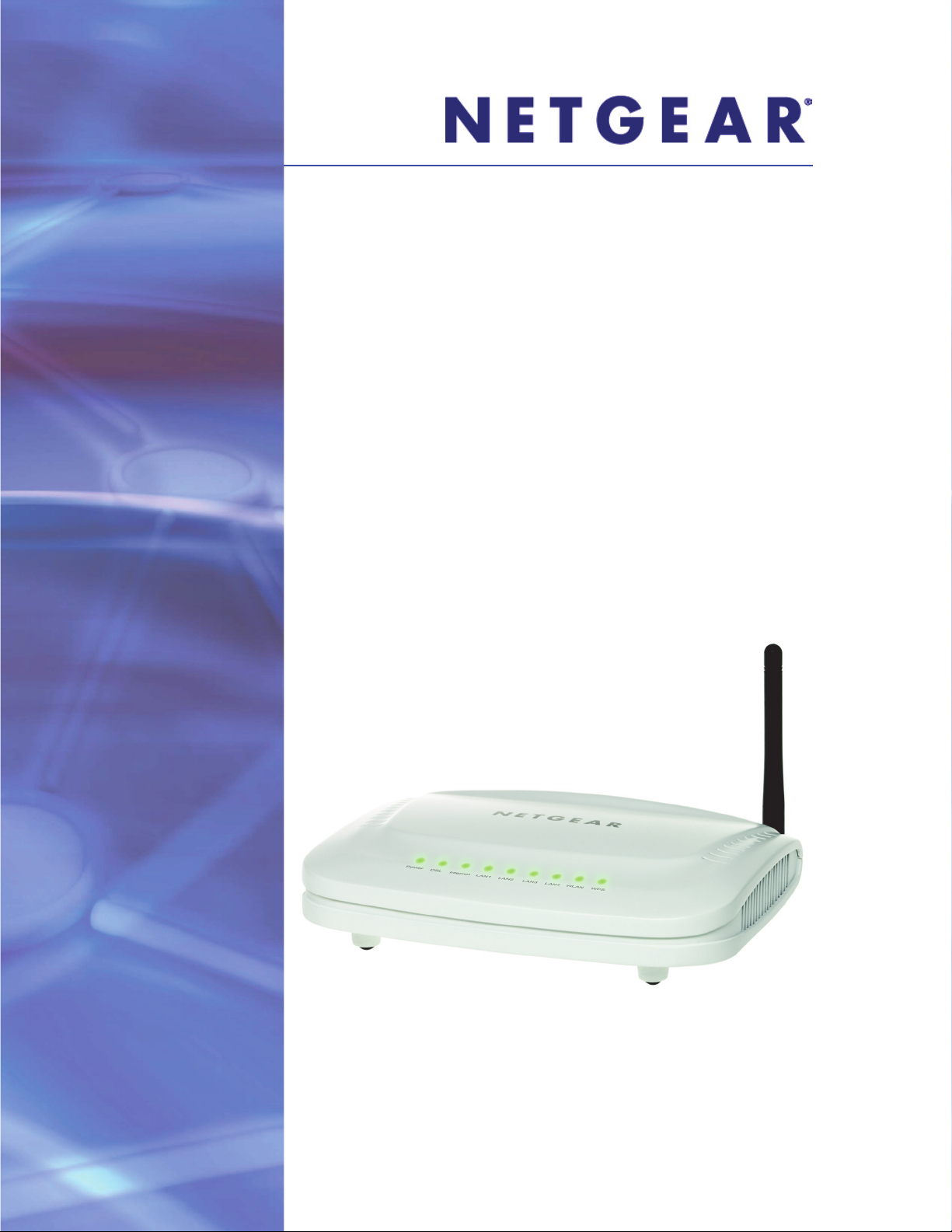
NETGEAR
JDGN1000-100RUS
Беспроводной Wi-Fi
модем-маршрутизатор
G54
Руководство пользователя
350 East Plumeria Drive
San Jose, CA 95134
USA
Сентябрь 2011
202-10969-01
v1.0
Page 2

JDGN1000-100RUS – Руководство пользователя
© 2011 NETGEAR, Inc. Все права защищены
Ни одна из частей этого документа не может быть воспроизведена, передана, преобразована, сохранена в
поисковой системе или переведена на любой язык в любой форме и любым способом без письменного
разрешения NETGEAR, Inc.
Спасибо, что выбрал
обновления, онлайн поддержку или дополнительную информацию о темах, затронутых в данном
руководстве, посетите сайт поддержки по адресу http://support.netgear.com.
Телефон т
ехнической службы поддержки: 8-800-100-1160
и продукцию NETGEAR. Чтобы зарегистрировать продукт, получить последние
Торговые марки
NETGEAR, логотип NETGEAR и Connect with Innovation являются товарными знаками и/или
зарегистрированными торговыми марками компании NETGEAR, Inc. и/или ее дочерних компаний в
Соединенных Штатах Америки и/или других странах. Информация может быть изменена без
предварительного уведомления. Другие названия компаний и продуктов являются товарными знаками или
зарегистрированными товарными знаками соответствующих владельцев. © 2011 NETGEAR, Inc Все права
защищены.
Заявленные условия
Для улучшения внутреннего дизайна, функциональности и/или надежности NETGEAR оставляет за собой
право вносить изменения в изделие, описанное в данном документе, без предварительного уведомления.
NETGEAR не несет никакой ответственности, которая может произойти в результате использования или
применения, продукта(ов), описанных в настоящем документе.
2
Page 3
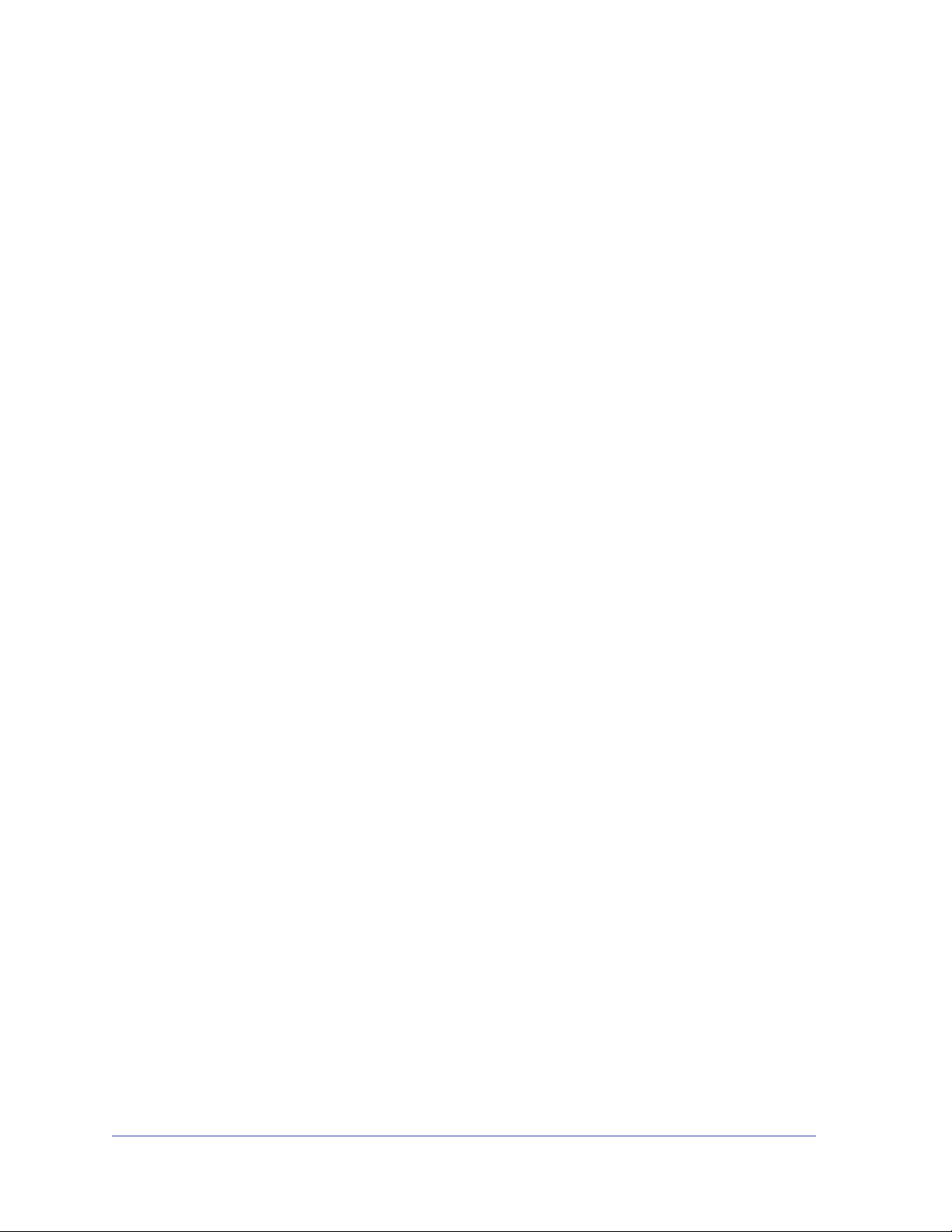
Содержание
Глава 1 Установка оборудования и вход в систему
Меры предосторожности . . . . . . . . . . . . . . . . . . . . . . . . . . . . . . . . . . . . . . 6
Обзор . . . . . . . . . . . . . . . . . . . . . . . . . . . . . . . . . . . . . . . . . . . . . . . . . . . . . . 7
Применение. .
Особенности и преимущества . .
Соответствие стандартам и норматива
Описание оборудова
Установка оборудов
Выбор места для
беспроводной сети . . . . . . . . . . . . . . . . . . . . . . . . . . . . . . . . . . . . 13
Подключение устройства . . . . . . . . . . . . . . . . . . . . . . . . . . . . . . . 13
Настройка сетевого соединения на ПК. . .
Доступ к DSL-
Глава 2 Настройка маршрутизатора и сети
Управление на базе Web . . . . . . . . . . . . . . . . . . . . . . . . . . . . . . . . . . . . . 17
Мастер настройки . .
Добавление клиента WPS . .
Настройка . .
Настройки Инте
Настройки DSL . . . . . . . . . . . . . . . . . . . . . . . . . . . . . . . . . . . . . . . 32
Группировка интерфейсов . . . . . . . . . . . . . . . . . . . . . . . . . . . . . . 33
Настройки беспроводной сети . . . . . . . . . . . . . . . . . . . . . . . . . . . 34
. . . . . . . . . . . . . . . . . . . . . . . . . . . . . . . . . . . . . . . . . . . . . 7
. . . . . . . . . . . . . . . . . . . . . . . . . . . . . . 7
м . . . . . . . . . . . . . . . . . . . . . . . 8
ния . . . . . . . . . . . . . . . . . . . . . . . . . . . . . . . . . . . . 9
ания . . . . . . . . . . . . . . . . . . . . . . . . . . . . . . . . . . . 13
размещения, оптимального для покрытия
. . . . . . . . . . . . . . . . . . . . . . . 14
маршрутизатору . . . . . . . . . . . . . . . . . . . . . . . . . . . . . . . . 15
. . . . . . . . . . . . . . . . . . . . . . . . . . . . . . . . . . . . . . . 17
. . . . . . . . . . . . . . . . . . . . . . . . . . . . . . . . 21
. . . . . . . . . . . . . . . . . . . . . . . . . . . . . . . . . . . . . . . . . . . . . 22
рнета . . . . . . . . . . . . . . . . . . . . . . . . . . . . . . . . . . 22
Глава 3 Расширенные настройки
Фильтрация содержимого . . . . . . . . . . . . . . . . . . . . . . . . . . . . . . . . . . . . 38
Журнал сист
Блокировка сайтов . . .
Родительский контроль . .
Блокировка служ
Настройки AL
Обслуживание. .
Состояние маршрутиза
Подключенные устройст
Резервное копирование на
Установка пароля .
Обновление ма
SNTP . . . . . . . . . . . . . . . . . . . . . . . . . . . . . . . . . . . . . . . . . . . . . . . . . . . 48
Диагностика. .
емы . . . . . . . . . . . . . . . . . . . . . . . . . . . . . . . . . . . . . . . . . . 38
. . . . . . . . . . . . . . . . . . . . . . . . . . . . . . . . . . . . . 40
. . . . . . . . . . . . . . . . . . . . . . . . . . . . . . . . . . 41
б . . . . . . . . . . . . . . . . . . . . . . . . . . . . . . . . . . . . . . . . . 42
G . . . . . . . . . . . . . . . . . . . . . . . . . . . . . . . . . . . . . . . . . . . 44
. . . . . . . . . . . . . . . . . . . . . . . . . . . . . . . . . . . . . . . . . . . . 44
тора . . . . . . . . . . . . . . . . . . . . . . . . . . . . . . . . 45
ва. . . . . . . . . . . . . . . . . . . . . . . . . . . . . . . . . . 46
строек . . . . . . . . . . . . . . . . . . . . . . . . . . . . 46
. . . . . . . . . . . . . . . . . . . . . . . . . . . . . . . . . . . . . . . . 47
ршрутизатора . . . . . . . . . . . . . . . . . . . . . . . . . . . . . . . 48
. . . . . . . . . . . . . . . . . . . . . . . . . . . . . . . . . . . . . . . . . . . . 49
3
Page 4
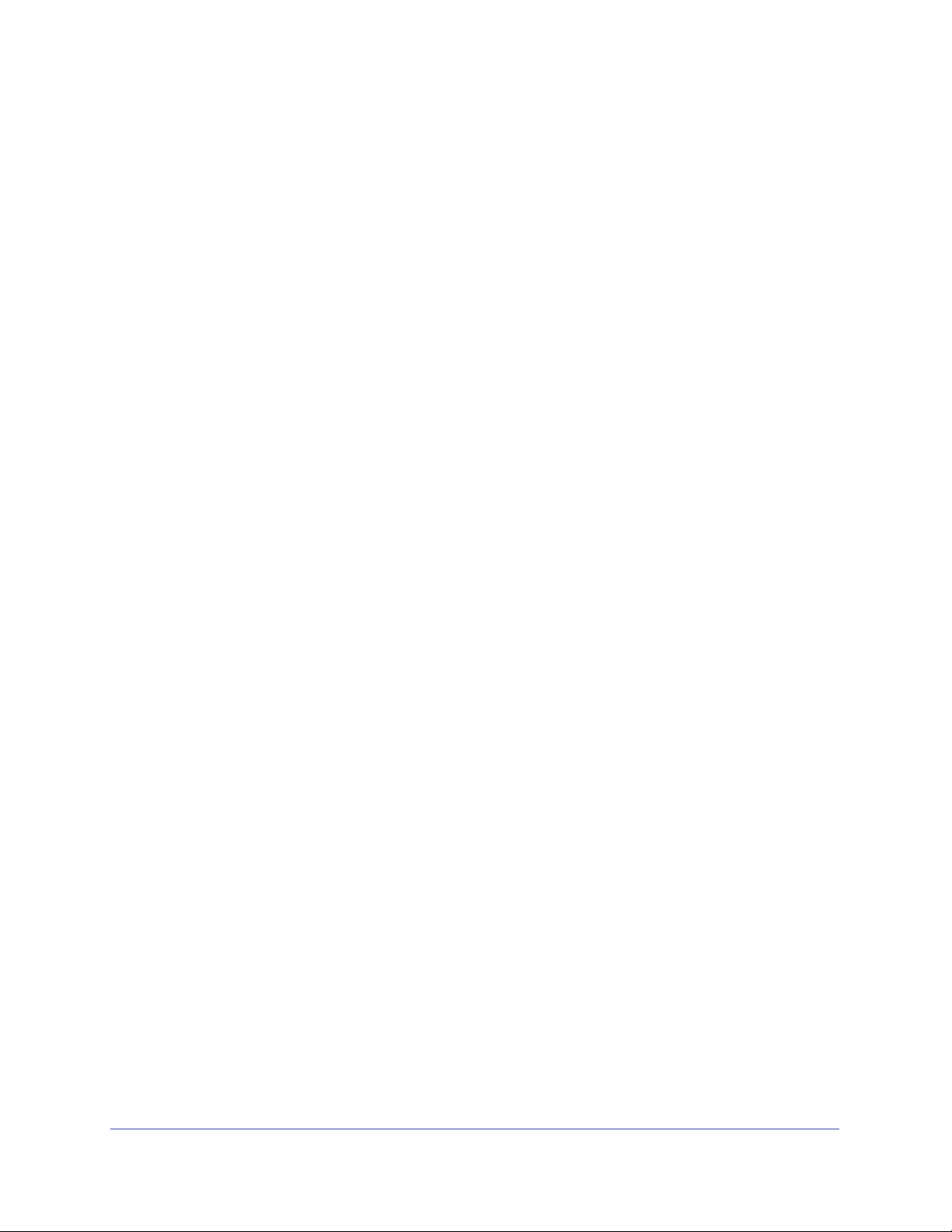
JDGN1000-100RUS – Руководство пользователя
Дополнительно . . . . . . . . . . . . . . . . . . . . . . . . . . . . . . . . . . . . . . . . . . . . . 50
Дополнительные настройки беспроводной сети . . . . . . . . . . . . . . . . 51
Функция беспрово
Переадресация портов / Иниции
Настройки WAN
Настройки локальной сети. . .
Настройки QoS
Динамический DNS.
Статические маршруты
Удаленное уп
дной ретрансляции . . . . . . . . . . . . . . . . . . . . . . . . 53
рование портов . . . . . . . . . . . . . . . 53
. . . . . . . . . . . . . . . . . . . . . . . . . . . . . . . . . . . . . . . . . . 56
. . . . . . . . . . . . . . . . . . . . . . . . . . . . . . . 58
. . . . . . . . . . . . . . . . . . . . . . . . . . . . . . . . . . . . . . . . . . . 61
. . . . . . . . . . . . . . . . . . . . . . . . . . . . . . . . . . . . . . . 65
. . . . . . . . . . . . . . . . . . . . . . . . . . . . . . . . . . . . 66
равление . . . . . . . . . . . . . . . . . . . . . . . . . . . . . . . . . . . . 67
UPnP . . . . . . . . . . . . . . . . . . . . . . . . . . . . . . . . . . . . . . . . . . . . . . . . . . . 68
Выход. . . . . . . . . . . . . . . . . . . . . . . . . . . . . . . . . . . . . . . . . . . . . . . . . . . 68
4
Page 5

1. Установка оборудования и вход в
систему
Эта глава содержит следующие разделы:
• Меры предосторожности
• Обз
• Настройка сетев
• Доступ к DSL-ма
ор
ого соединения на ПК
ршрутизатору
1
5
Page 6

JDGN1000-100RUS – Руководство пользователя
Меры предосторожности
Перед началом эксплуатации беспроводного маршрутизатора внимательно изучите
необходимые меры предосторожности:
одключайте ус
• П
• Используйте ад
• Обратите в
нагрузка будет слишком большой, то возможен риск поражения электрическим
током или воспламенения. Необходимо периодически проверять силовые кабели и,
если вы обнаружите какое-либо повреждение кабеля, его необходимо немедленно
заменить.
• Для предо
пространство для его охлаждения. Нельзя закрывать перфорационные отверстия
корпуса устройства – через них выводится тепло то внутренних компонентов
устройства.
• Нельзя ра
температурой. На устройство не должен падать прямой солнечный свет.
• Нельзя ра
проливать жидкости.
• Это у
только если сотрудник технической поддержки попросит вас сделать это –
неправильное соединение может привести к риску нарушения правил работы с
электрическим оборудованием и воспламенению.
• Это у
змещать устройства вблизи источников тепла или в зонах с повышенной
змещать устройство в местах с повышенной влажностью. На него нельзя
стройство можно подключать к ПК или другому электронному оборудованию
стройство нельзя размещать на неустойчивой поверхности.
тройство только к сети питания 220В.
аптер питания, который поставляется вместе с устройством.
нимание нагрузку на электрическую розетку или удлинитель. Если эта
твращения перегрева устройства необходимо обеспечить свободное
Установ ка оборудования и вход в систему
6
Page 7
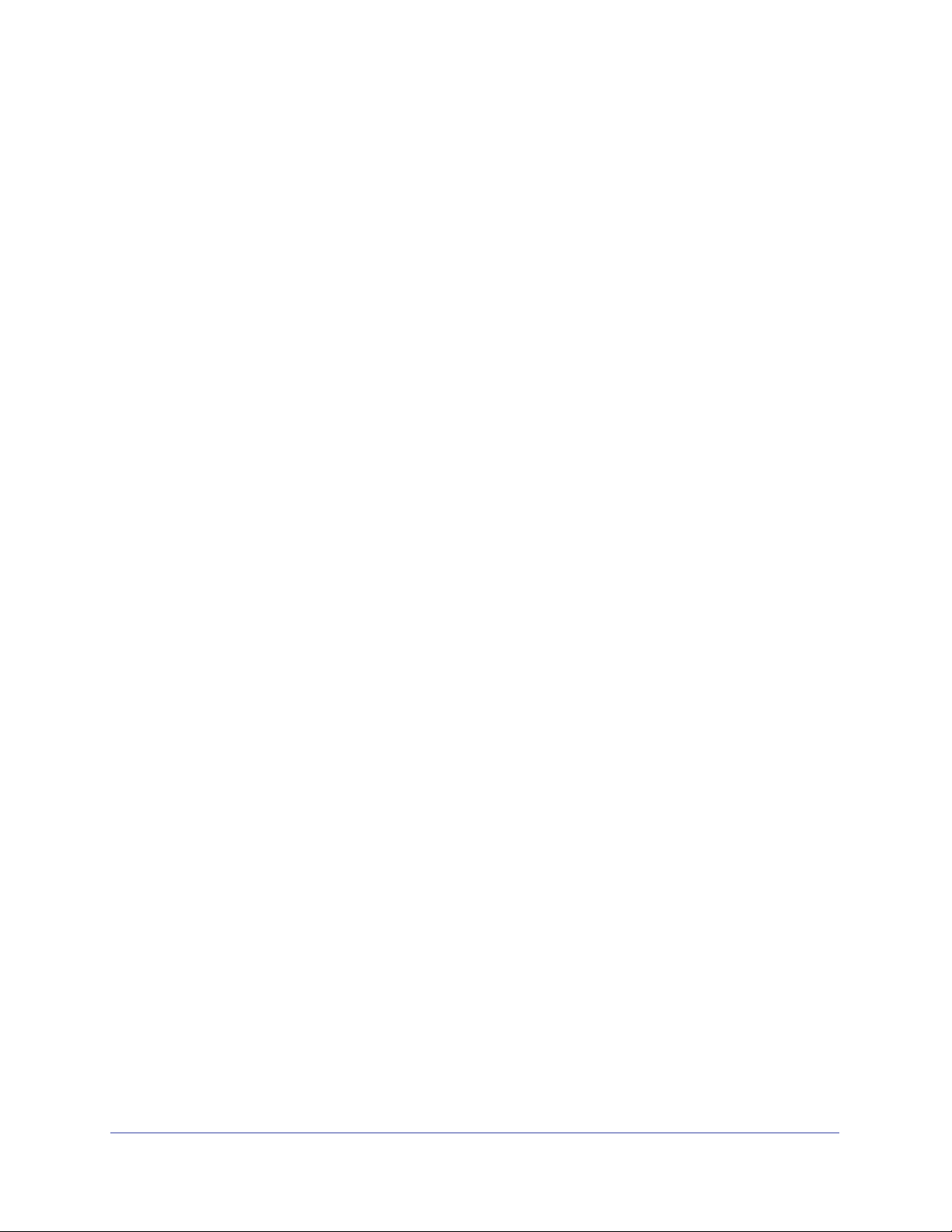
JDGN1000-100RUS – Руководство пользователя
Обзор
DSL-маршрутизатор – это интегрированное устройство доступа ADSL2+, которое
поддерживает скорость ADSL для входящего трафика до 24 Мбит/сек и для
исходящего до 1 Мбит/сек. Он предназначен для обеспечения простого и недорогого
доступа к Интернет по ADSL для домашних сетей на базе Ethernet и беспроводных
домашних сетей 802.11g/802.11b/802.11n. В этом маршрутизаторе в одном устройстве
объединены высокоскоростное подключение к Интернету по ADSL с
-ма
ршрутизацией локальной сети и точка доступа беспроводной сети. Его основное
IP
применение – обеспечение работы высокопроизводительных приложений для
домашних пользователей, небольших офисов и фирм.
Маршрутизатор оче
подключается к локальной сети Ethernet и компьютерам через стандартные порты
Ethernet. Подключение ADSL осуществляется по обычной телефонной линии со
стандартными разъемами. Несколько рабочих станций можно подключить к локальной
сети и Интернет с помощью одного интерфейса Wide Area Network (WAN) и одного
глобального IP-адреса. Мощные функции сетевой безопасности, фильтрация пакетов и
пере
направление трафика между портами защищают вашу сеть от вторжений
злоумышленников через Интернет.
Управление се
который доступен по локальной сети Ethernet с использованием любого web-браузера.
Также можно применять удаленное управление для настройки маршрутизатора с
помощью интерфейса WAN.
нь легко настроить для работы и использовать. Модем
т
ью и маршрутизатором реализовано с помощью Web-интерфейса,
Применение
• Домашний шлюз
• Домашний офис
• Небольшое пре
• Совместное испо
• Совместный дост
• Сетевые и онлайновые игр
дприятие
льзование высокоскоростного канала доступа к Интернету
уп нескольких ПК к файлам и приложениям
ы
Особенности и преимущества
• Дружественный графический интерфейс пользователя для настройки с помощью
web
• Заранее настр
порты будет автоматически настроены для подключения к ней.
• Совместимость со вс
• Стандартный и с
оен для некоторых популярных игр. Как только вы запустите игру,
еми стандартными Интернет приложениями
овместимый интерфейс DSL
Уст а новка оборудования и вход в систему
7
Page 8

JDGN1000-100RUS – Руководство пользователя
• Простая web-страница состояния отображает состояние системы, ее настройки и
содержит ссылки на страницы, где эти настройки задаются
• Возможность обно
• Поддержка до во
вления программного обеспечения
сьми виртуальных каналов PVC
• Поддержка до во
• Беспрово
совместима с оборудованием IEEE 802.11b/g/n, 2.4 ГГц
• Оптимизиров
• IP-маршру
• Поддержка ре
(DSL)
• Протокол то
• Трансляция се
• Приорите
• Протоколы бе
• Универсальность p
• Фильтрация W
• Управление на ба
• Удаленное обнов
• Статистика и монит
• DSL-маршр
точку доступа и сетевой мост.
дная локальная сеть со скоростью передачи данных до 54 Мбит/сек,
тизация и режим моста
зация трафика (QoS)
сьми сессий PPPoE
анная операционная система на базе ядра Linux 2.6
жима асинхронной передачи (ATM) и цифровой абонентской линии
чка-точка (PPP)
тевых адресов (N AT/PAT )
зопасности беспроводной сети: WEP и WPA
lug-and-play (UPnP)
eb-контента
зе Web-интерфейса
ление
оринг системы
утизатор объединяет на одной платформе DSL-модем, беспроводную
Соответствие стандартам и нормативам
• Поддержка шлюза прикладного урованя (ALG)
• ITU G.992.1 (G.dmt)
• ITU G.992.2 (G.lite)
• ITU G.994.1 (G.hs)
• ITU G.992.3 (ADSL2)
• ITU G.992.5 (ADSL2+)
• ANSI T1.413 Issue 2
• IEEE 802.3
• IEEE 802.3u
• IEEE 802.1
• IEEE 802.11
• IEEE 802.11
1
b
g
n
Установ ка оборудования и вход в систему
8
Page 9
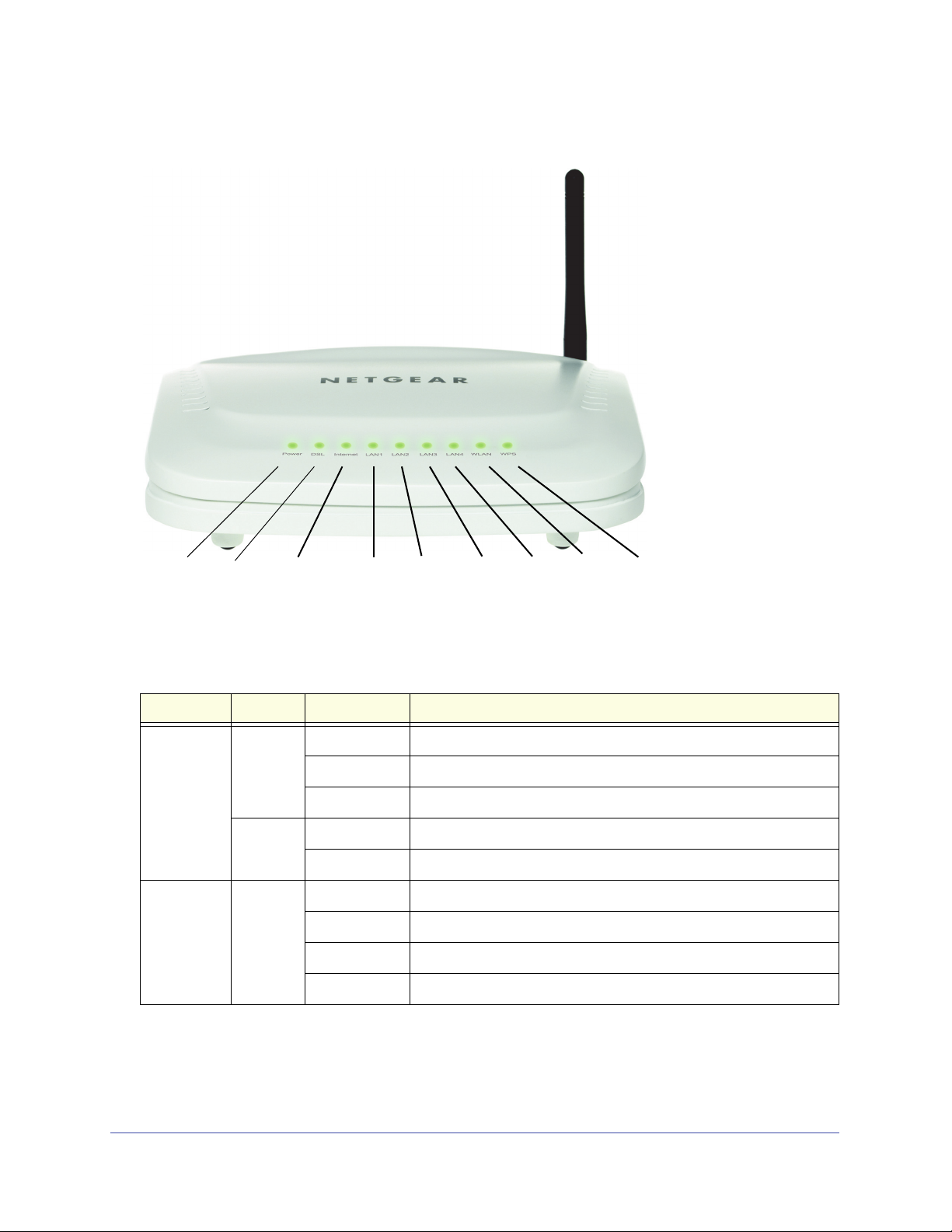
JDGN1000-100RUS – Руководство пользователя
Power DSL Ethernet LAN1 LAN2 LAN3 LAN4 WLAN WPS
Описание оборудования
Иллюстрация 1. Передняя панель
В следующей таблице описаны индикаторы, расположенные на передней панели.
Индикатор Цвет Статус Описание
Power
(Питание)
DSL Зеленый Гор ит Уст ановл ено соединение DSL.
Зеленый Гор ит Устройство включено и работает нормально.
Мигает Обновляется прогр
Не горит Питание устройства выключено.
Красный Гор и т Устройство начин
Мигает Обновляется прогр
Мигает редко Сое
Мигает часто Пере
Не горит Питание устройства выключено.
динение DSL не обнаружено.
даются данные по линии DSL.
аммное обеспечение.
ает работу
аммное обеспечение.
Уст а новка оборудования и вход в систему
9
Page 10

JDGN1000-100RUS – Руководство пользователя
Индикатор Цвет Статус Описание
Internet
(Интернет)
LAN 1/2/3/4 Зеленый Горит Интерфейс Ethern
WLAN
(Беспровод
ная сеть)
WPS Зеленый Горит Соединение установлено с помощью функции WPS (Wi-Fi
Зеленый Горит Действуют настройки PPP/DHCP.
Мигает редко Согласовываются настройки PPP/DHCP.
Мигает част
Красный Горит Аутентификация Интернет закончилась неудачно или
Мигает Через интерфейс Ethernet передаются данные.
Не горит Инт
Зеленый Горит Беспроводная сеть включена.
Мигает Через беспроводной интерфейс передаются данные.
Не горит Беспр
Мигает Выполняется согл
Не горит Функция WPS отключена.
о Передаются данные.
устройство работает в режиме моста.
et подключен.
ерфейс Ethernet отсоединен.
оводная сеть отключена.
Protected Setup).
асование для функции WPS.
Установ ка оборудования и вход в систему
10
Page 11

JDGN1000-100RUS – Руководство пользователя
Иллюстрация 2. Задняя панель
В следующей таблице перечислены интерфейсы и кнопки, расположенные на задней
панели.
Интерфейс Описание
Line Порт RJ-11, к которому подсоединяется кабель ADSL.
WLAN Выключатель бе
RESET Для полного сброса эту кнопку необходимо нажать и удерживать не
менее одной секунды. После этого восстановятся заводские
настройки устройства по умолчанию.
WPS Эта кнопка ак
нажмите эту кнопку для подключения других совместимых с
технологией WPS устройств.
LAN 4~1 Порты RJ-45,
другие сетевые устройства.
Power Разъем для подк
ON/OFF Кнопка включения пит
спроводной сети для включения/отключения Wi-Fi.
тивизирует режим WPS. Если функция WPS включена,
через которые к маршрутизатору подключаются ПК или
лючения провода адаптера питания.
ания
Уст а новка оборудования и вход в систему
11
Page 12
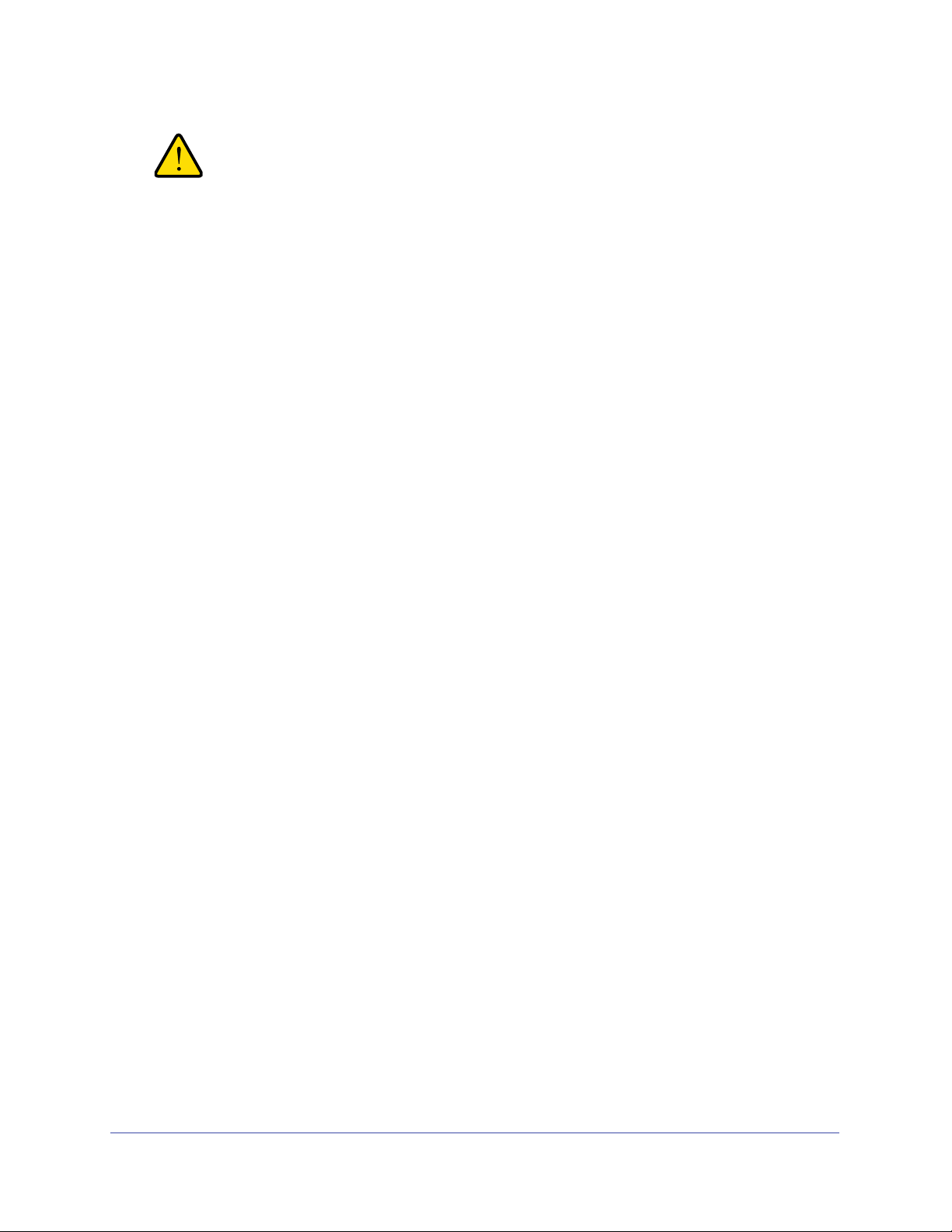
JDGN1000-100RUS – Руководство пользователя
Предупреждение!
Кнопку «Reset» следует нажимать только когда вы хотите
сбросить текущие настройки. Кнопка «Reset» находится за
небольшим круглым отверстием на задней панели
маршрутизатора. Если необходимо восстановить значения по
умолчанию, то осторожно нажмите кнопку «Reset» и
удерживайте ее в течение одной секунды тонкой булавкой,
вставленной в отверстие, а затем отпустите кнопку.
Устройство перезагрузится и будут восстановлены заводские
тройки по умолчанию.
нас
Адаптер пита
ния должен обеспечивать питание в 12 Вольт / 1
Ампер. Если адаптер питания имеет другие характеристики, то
его использование может привести к повреждению
устройства.
Установ ка оборудования и вход в систему
12
Page 13

JDGN1000-100RUS – Руководство пользователя
Установка оборудования
Выбор места для размещения, оптимального для покрытия
беспроводной сети
Эффективная работа беспроводной связи с DSL-маршрутизатором зависит от многих
внешних факторов. Если вы раньше никогода не настраивали беспроводную сеть, то
внимательно прочтите следующую информацию:
Точ ку доступа б
полки. Рекомендуется разместить точку доступа так, чтобы легко можно увидеть ее
светодиоды и по ним определить состояние устройтсва. Обеспечивающие покрытие до
100 метров в помещениях и до 300 метров на открытой местности технологии
беспроводных сетей позволяют подключиться к сети из любой точки в зоне пок
Однако по мере прохождения через стены, потолки и другие препятствия интенсивность
сигнала падает и в результате уменьшается покрытие беспроводной сети. В конкретных
случаях эффективное покрытие зависит от материалов, из которых изготовлены стены и
другие препятствия, а также от наличия радиопомех в вашем доме или офисе.
еспроводной сети следует устанавливать на поверхности стола или
рытия.
Подключение устройства
Для соединения устройства необходимо выполнить следующие шаги:
1. Подсоединить к пор
совместного использования маршрутизатора и телефона, маршрутизатор следует
подключать через сплиттер.
2. Соединить Ethernet-к
картой ПК.
3. Вст
На следующей илл
телефонами.
авить вилк
подсоедините к порту «Power» DSL-маршрутизатора.
ту «Line» DSL-маршрутизатора телефонный кабель. Для
абелем любой порт «LAN» DSL-маршрутизатора с сетевой
у адаптера питания в электрическую розетку, а провод от адаптера
юстрации показано схема подключения DSL-маршрутизатора с ПК и
Иллюстрация 3. Подключение DSL-маршрутизатора
Уст а новка оборудования и вход в систему
13
Page 14
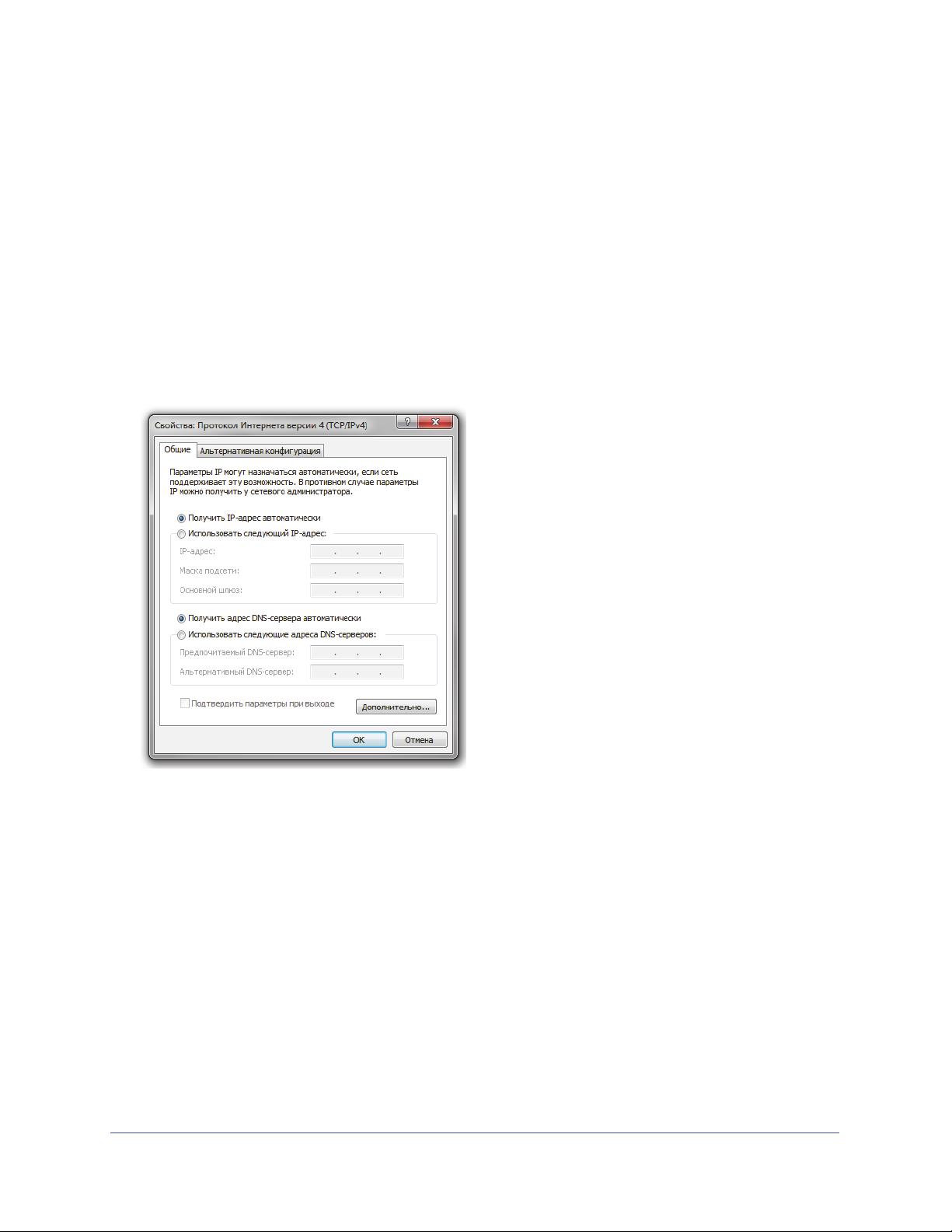
JDGN1000-100RUS – Руководство пользователя
Настройка сетевого соединения на ПК
Сетевой интерфейс ПК необходимо настроить на использование статичных IP-адреса и
адреса DNS-сервера, либо на автоматическое получение IP-адреса от сетевого
DHCP-сервера. DSL-маршрутизатор обеспечивает DHCP-сервер в своей локальной
сети, поэтому рекомендуется настроить сетевой интерфейс ПК на автоматическое
получение IP-адреса и IP-адреса DNS-сервера.
т
Процедура настройки се
отличается.
евого интерфейса для разных операционных систем немного
едующей иллю
На сл
XP.
Иллюстрация 4. Настройка IP-адреса и адреса DNS-сервера
страции показано диалогов окно «Свойства TCP/IP» из Windows
Настройка TCP/IP для Windows XP выполняется следующим образом:
Шаг 1. Выберит
сети».
Шаг 2. Щел
выберите «Свойства».
Шаг 3. В закладк
щелкните «Свойства».
Шаг 4. Открое
Шаг 5. Выберит
Шаг 6. Выберит
Шаг 7. Щел
е «Пуск» > «Панель управления» > «Сеть и удаленный доступ к
кните правой кнопки мышки по пиктограмме соединения Ethernet и
е «Общие» выберите компонент «Протокол Интернета (TCP/IP)» и
тся окно «Протокол Интернета TCP/IP».
е «Получать IP-адрес автоматически».
е «Получать адрес DNS-сервера автоматически».
кните «OK» чтобы сохранить настройки.
Установ ка оборудования и вход в систему
14
Page 15
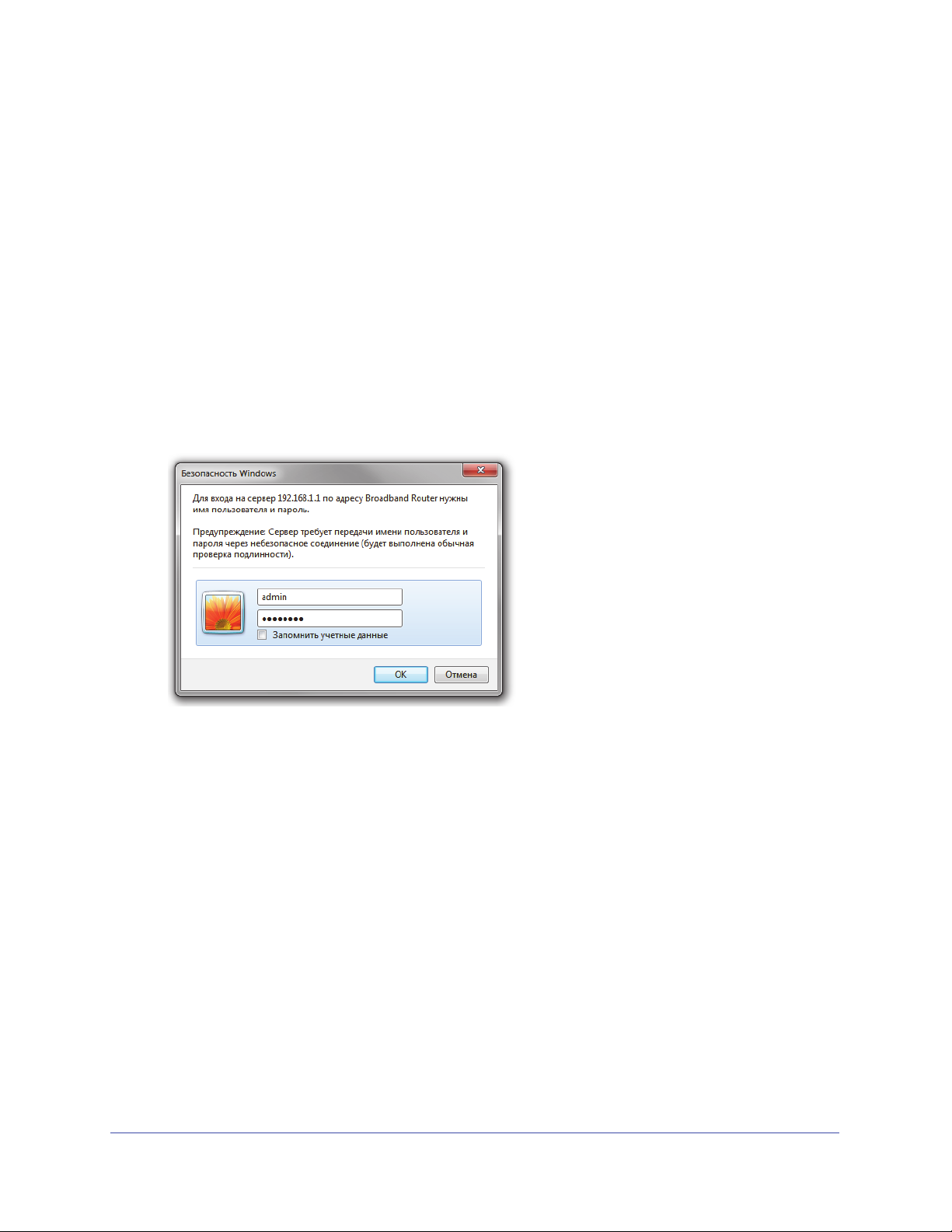
JDGN1000-100RUS – Руководство пользователя
Доступ к DSL-маршрутизатору
Для того, чтобы зайти на DSL-маршрутизатор необходимо выполнить следующую
процедуру:
сти
Шаг 1. Запу
те Web-браузер на своем компьютере.
Шаг 2. Введите http://1
адресной строке браузера. Откроется страница авторизации.
Шаг 3. Введите имя по
соответственно. Если вы выбрали опцию «Запомнить мой пароль», то вам
не надо каждый раз повторять этот шаг. После того, как вы в первый раз
зашли на DSL-маршрутизатор мы рекомендуем изменить имя пользователя и
пароль по умолчанию.
Шаг 4. Щелкнит
хотите этого делать, то щелкните «Отменить» для выхода.
е «OK» для того, чтобы зайти на Web-страницу настройки. Если вы не
92.168.1.1 (это IP-адрес по умолчанию DSL-маршрутизатора) в
льзователя и пароль: по умолчанию это «admin» и «password»
Иллюстрация 5. Окно авторизации
После того, как зашли на DSL-маршрутизатор как администратор, вы можете
просматривать, настраивать и изменять любые настройки устройства, а также
проводить диагностику системы, как описано в следующей главе.
Уст а новка оборудования и вход в систему
15
Page 16
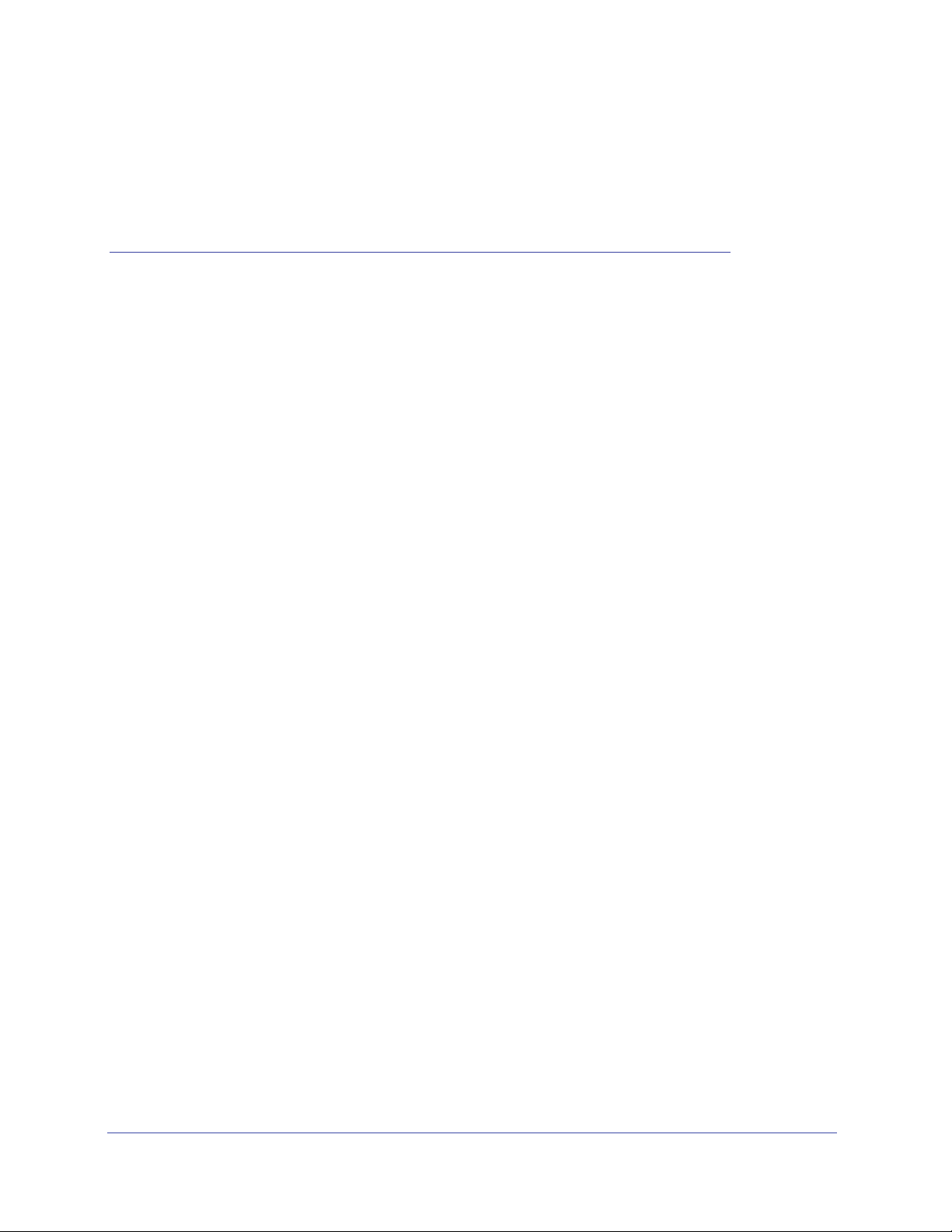
2. Настройка маршрутизатора и сети
В этой главе описывается, как использовать web-интерфейс для настройки и управления
маршрутизатора, а также настройки сети.
2
Глава содержит сле
• Мастер настрой
• Добавление клиент
• Настройки Интернет
• Настройки DSL
• Группировка интерфейсо
• На
стройки беспров
дующие разделы:
ки
а WPS
а
в
одной сети
16
Page 17

JDGN1000-100RUS – Руководство пользователя
Управление на базе Web
В этом разделе объясняется, как можно управлять DSL-маршрутизатором с помощью
графического интерфейса пользователя на базе web, включая настройку и управление
всеми функциями и параметрами устройства.
Мастер настройки
Щелкните кнопку «Мастер настройки». Откроется страница, показанная на
следующей иллюстрации.
Иллюстрация 6. Страница Мастера настройки
Шаг 1. Выберите в раскрывающемся списке вашу страну (Россия) и затем выберите
«Да». Для настройки маршрутизатора вручную в выберите «Нет. Я хочу
настроить маршрутизатор самостоятельно.».
Шаг 2. Мод
Иллюстрация 7. Подключения к Интернет не обнаружено
Причиной, скорее всего, может служить отсутствие сигнала синхронизации ADSL.
Чтобы попытаться устранить данную проблему, ознакомьтесь со справкой,
расположенной в правой колонке текущей страницы интерфейса пользователя и
нажмите кнопку «Повторить».
ем-маршрутизатор попытается определить тип вашего подключения и,
если активное подключение обнаружить не удалось, вы увидите сообщение,
показанное на иллюстрации.
Настройка маршрутизатора и сети
17
Page 18
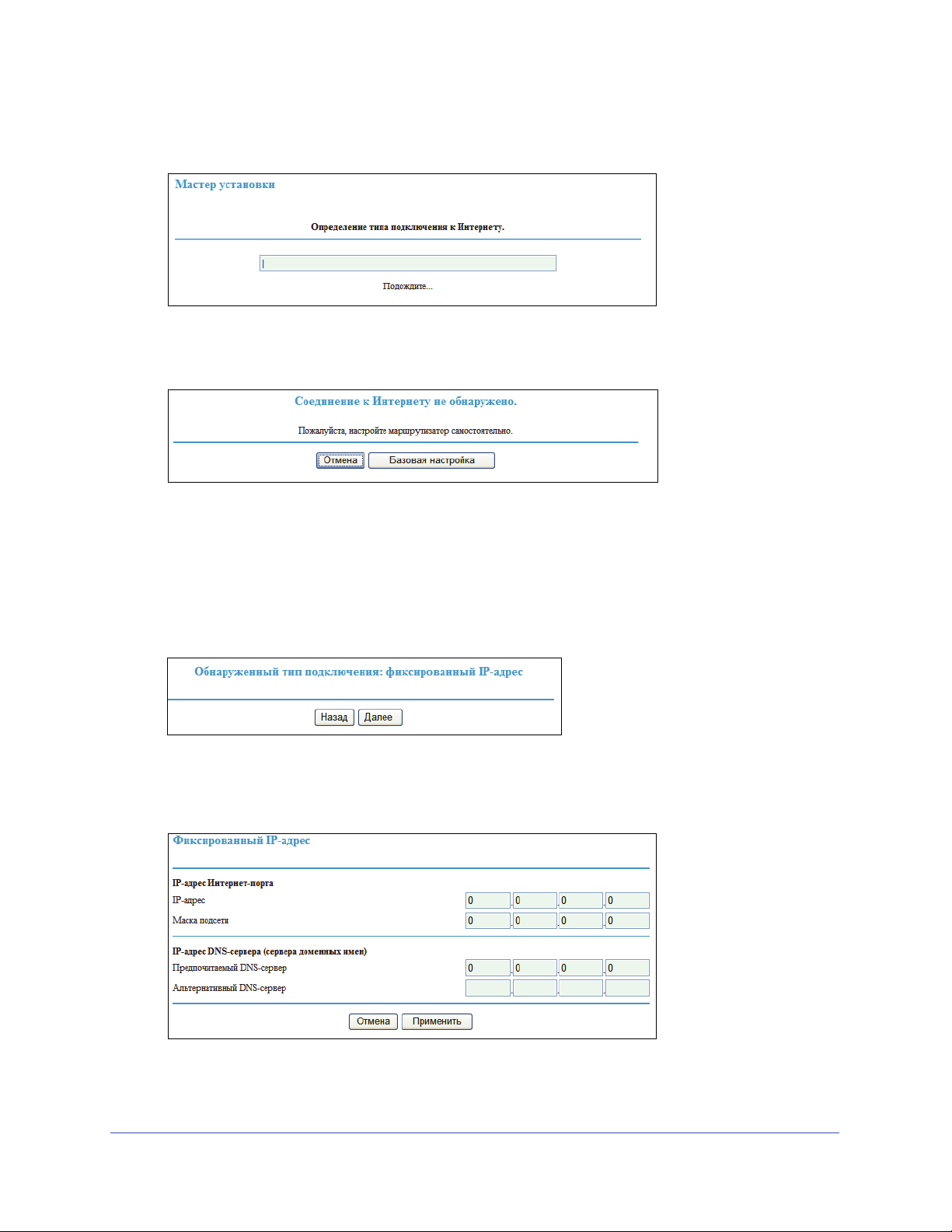
JDGN1000-100RUS – Руководство пользователя
Шаг 3. Во время автоматического определения настроек, появится следующее
сообщение:
Иллюстрация 8. Происходит процесс обнаружения
Шаг 4. В случае, если подключение не было обнаружено, появится следующее
сообщение:
Иллюстрация 9. Подключение не обнаружено
Это означает, что значения подключения (PVC) вашего провайдера не содержатся в
списке автоматического определения модема-маршрутизатора, или произошла ошибка
определения, или возникли проблемы на линии. В этом случае рекомендуется нажать
кнопку «Базовая настройка» и настроить модем-маршрутизатор вручную.
Шаг 5. Есл
и мастер настройки обнаружит, что ваш провайдер для подключения
использует технологию IPoA, появится следующее сообщение:
Иллюстрация 10. Обнаружено подключение IPoA
Нажмите «Далее» для настройки параметров подключения через протокол IPoA.
Используйте подсказки в правой колонке текущей страницы интерфейса пользователя.
Иллюстрация 11. Настройки подключения IPoA
Настройка маршрутизатора и сети
18
Page 19
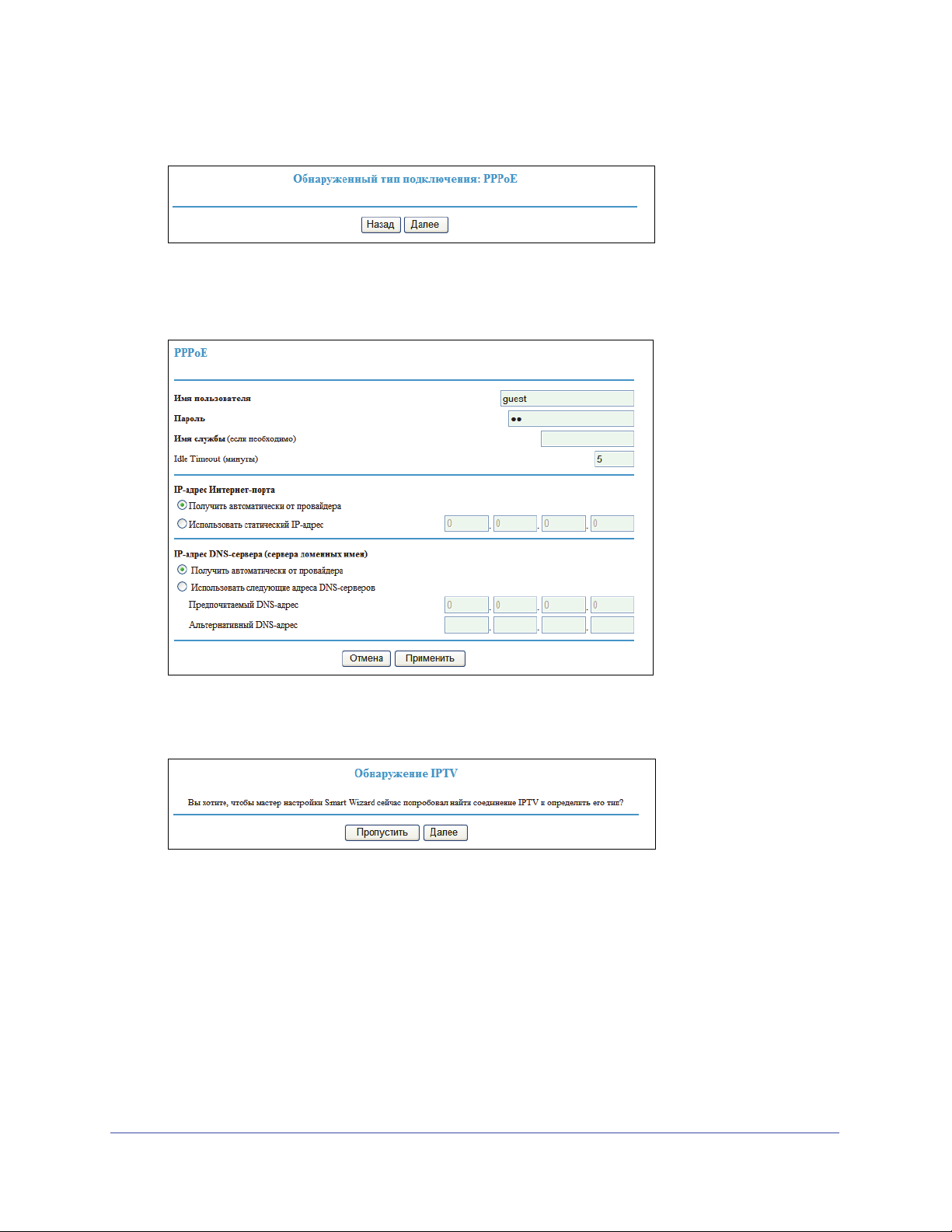
JDGN1000-100RUS – Руководство пользователя
Шаг 6. Если мастер настройки обнаружит, что ваш провайдер для подключения
использует технологию PPPoE, появится следующее сообщение:
Иллюстрация 12. Обнаружено подключение PPPoE
Нажмите «Далее» для настройки параметров подключения через протокол PPPoE.
Используйте подсказки в правой колонке текущей страницы интерфейса пользователя.
Иллюстрация 13. Настройки подключения PPPoE
Шаг 7. Нажмите «Применить» для сохранения параметров. Далее мастер
предложит подключить службу IPTV.
Иллюстрация 14. Обнаружение службы IPTV
• Если ваш провайдер предоставляет службу IPTV, нажмите «Далее» для
автоматического определения параметров подключения данной службы.
• Если ва
ш провайдер не предоставляет услуги IPTV, нажмите «Пропустить» для
завершения процедуры настройки с помощью мастера.
Настройка маршрутизатора и сети
19
Page 20

JDGN1000-100RUS – Руководство пользователя
Шаг 8. Во время автоматического определения настроек для службы IPTV, появится
следующее сообщение:
Иллюстрация 15. Происходит процесс обнаружения службы IPTV
Шаг 9. В случае, если подключение не было обнаружено, появится следующее
сообщение:
Иллюстрация 16. Служба IPTV не обнаружена
Это означает, что значения подключения (PVC) для службы IPTV вашего
провайдера не содержатся в списке автоматического определения
модема-маршрутизатора, или произошла ошибка определения, или возникли
проблемы на линии. В этом случае рекомендуется нажать кнопку «Базовая
настройка» и настроить модем-маршрутизатор вручную.
Шаг 10. Есл
и мастер настройки успешно обнаружил службу IPTV, появится
следующее сообщение:
Иллюстрация 17. Служба IPTV успешно обнаружена
Модем-маршрутизатор автоматически настроит подключение для службы IP\TV, после
чего необходимо нажать кнопку «Настройка» и перейти на страницу «Группировка
интерфейсов» для группировки интерфейсов и настройки порта ТВ-приставки.
Нажмите «Отмена», если вы хотите выйти из мастера настройки.
Настройка маршрутизатора и сети
20
Page 21

JDGN1000-100RUS – Руководство пользователя
Добавление клиента WPS
Щелкните кнопку «Добавить WPS клиента» и после этого появится следующее
сообщение.
Иллюстрация 18. Добавление клиента WPS
Щелкните кнопку «Далее» и откроется следующая страница.
Иллюстрация 19. Добавление клиента WPS
Существует два основных метода настройки с помощью технологии Wi-Fi Protected
Setup:
• Ввод PI
N-кода – обязательно присутствующий способ для настройки всех
сертифицированных на соответствие WPS устройств.
• Настройка нажа
тием кнопки, когда пользователь нажимает физическую кнопку
на устройстве или эмулирует нажатие кнопки с помощью программного
обеспечения (это опциональный способ для клиентских устройств в
беспроводных сетях).
Если вы использ
ует метод на основе PIN-кода, то вам нужен регстратор (точка
доступа / беспроводной маршрутизатор) для инициации регистрации нового
устройства.
Примечание: Для настройки с помощью кнопки также может
потребоваться регистратор в особых случаях, когда
PIN-код состоит из одних нулей.
Настройка маршрутизатора и сети
21
Page 22

JDGN1000-100RUS – Руководство пользователя
Для использования метода кнопки для аутентификации необходимо, чтобы
клиентское устройсвто поддерживало эту функцию. Если оно действительно
поддерживает данный метод, то вам не нужно настраивать параметры
беспроводной сети, поскольку эта настройка выполняется автоматически. Для
включения функции WPS достаточно нажать кнопку WPS на кропусе.
Настройка
Подменю «Настройки» состоит из следующих пунктов:
Иллюстрация 20. Подменю «Настройки»
Настройки Интернета
Выберите «Настройки» > «Настройки Интернета» и тогда откроется следующая
страница:
Иллюстрация 21. Настройка служб WAN
На этой странице можно добавлять службы WAN, изменять их настройки и удалять их.
Щелкните кнопку «До
Для изменения настро
«Редактировать».
даления слу
Для у
бавить» для добавления службы WAN.
ек служб WAN необходимо ее выбрать и щелкнуть кнопку
жбы WAN необходимо ее выбрать и щелкнуть кнопку «Удалить».
Настройка маршрутизатора и сети
22
Page 23

JDGN1000-100RUS – Руководство пользователя
Добавление службы моста для WAN порта
В данном раз
деле объясняется, как добавить службу моста для WAN порта.
1. На странице «Настройки Интерне
откроется следующая страница:
та» нажмите кнопку «Добавить» и тогда
Иллюстрация 22. Настройка службы моста для WAN порта
2. Выберите «Bridging» в качестве типа соединения и задайте параметры VPI и VCI.
• VPI (Virtual Path Identifier): Ид
ентификатор виртуального пути между двумя
узлами в технологии ATM . Может принимать значения от 0 до 255.
• VCI (Virtual Channel Identifier): Идентифик
атор виртуального канала между
двумя узлами в технологии ATM. Может принимать значения от 32 до 65535
(идентификаторы с 1 по 31 зарезервированы под определенные протоколы).
• Категория сл
ужбы: Категория службы, может принимать одно из доступных
значений «UBR Without PCR», «UBR With PCR», «CBR», «Non Realtime VBR»
или «Realtime VBR».
• Алгоритм планировщика IP QoS: Ал
горитм формирования очередей при
приоритезации трафика. Может быть «Строгий приоритет» или «Очередь с
весовыми коэффициентами».
• Ре
жим инк
апсуляции: Режим инкапсуляции данных, используемых вашим
провайдером. Обычно это «LLC/SNAP-BRIDGING».
Примечание: Режим приоритезаци QoS не может быть установлен
как «CBR» или «Realtime VBR»
Настройка маршрутизатора и сети
23
Page 24

JDGN1000-100RUS – Руководство пользователя
3. После завершения ввода данных, нажмите «Далее» для перехода к странице со
сводной информацией.
Иллюстрация 23. Сводная информация
4. На На странице показана сводная инорфмация для службы моста. Нажмите
«Применить» для сохранения и применения настроек. Вы также можете изменить
часть параметров, вернувшись на шаг назад, нажав кнопку «Назад» при
необходимости.
Иллюстрация 24. Завершение настройки службы моста WAN
Настройка маршрутизатора и сети
24
Page 25

JDGN1000-100RUS – Руководство пользователя
Добавление службы PPPoE для WAN порта
Шаг 1. Выберит
страница.
е «PPPoE» в качестве типа соединения. Появится следующая
Иллюстрация 25. Добавление службы PPPoE для WAN порта
Настройка маршрутизатора и сети
25
Page 26

JDGN1000-100RUS – Руководство пользователя
• Имя пользователя PPP: Имя пользователя для доступа к Интернету.
Предоставляется вашим провайдером.
• Пароль PPP: Па
роль доступа к Интернету. Также предоставляется вашми
провайдером.
• Метод ау
тентификации: Метод аутентификации, может принимать значения
«Авто», «PAP», «CHAP» или «MSCHAP». В большинстве случаев достаточно
выбрать «Авто».
• Набор по треб
ованию (с таймером бездействия): При включении данной
функции, вам необходимо ввести время до отключения вашего соединения при
отсутствии трафика. В этом случае по прошествии количества минут, указанного
в данном поле, модем-маршрутизатор завершит PPPoE соединение, если он не
обнаружит обмена данных с пользовательскими устройствами. Как только
обмен трафиком будет возобновлен, PPPoE подк
В случае,
если данная функци отключена, PPPoE соединение не будет
лючение будет восстановлено.
прерываться, если только модем-маршрутизатор не выключится или
оборудование провайдера само не инициирует завершение сесссии.
• Ра
змер MTU: М
аксимальный размер блока информации. В некоторых случаях
его необходимо изменить для получения доступа в Интернет.
• Расширение PP
P IP: При включении данной функции IP-адрес, полученный
модемом-маршрутизатором от провайдера, может быть напрямую назначен
компьютеру (в этом случае подключить можно только один компьютер). С точки
зрения пользователя это выглядит так, как будто компьютер самостоятельно
устанавливает сессию с провайдером, хотя на самом деле это делает
модем-маршрутизатор.
а ф
Если эт
ункция отключена, IP-адрес будет получен
модемом-маршрутизатором.
• Исп
ользовать ста
тический IP-адрес: При отключении данной функции,
IP-адрес модема-маршрутизатора будет назначен оборудованием провайдера
(например, BAS) через протокол PPPoE при установлении соединения.
Если эта ф
ункция включена, то модем-маршрутизатор будет использовать
адрес, указанный пользователем.
• Включить NA
T: Выберите для включения функции трансляции сетевых адресов
(NAT). Если вы не хотите использовать функцию NAT и хотите использовать
функцию маршрутизации пакетов, отключите данную опцию. При этом вам
потребуется настройка маршрутизации на вышестоящем оборудовании. Для
большинства случаев оставьте функцию включенной.
• Включить ме
жсетевой экран: Включение или отключение функции
межсетевого экрана..
• Включить IGMP Mu
lticast: Функция IGMP proxy. Если вы хотите, чтобы режим
подключения по PPPoE поддерживал работу с многоадресной рассылкой
(обычно это IP TV), отметьте эту опцию.
Настройка маршрутизатора и сети
26
Page 27

JDGN1000-100RUS – Руководство пользователя
Шаг 2. После завершения ввода данных, нажмите «Далее» для перехода к странице
со сводной информацией о настройках PPPoE.
Иллюстрация 26. Сводная информация режима PPPoE
Шаг 3. Нажмите «Применить» для сохранения и применения настроек. Вы также
можете изменить часть параметров, вернувшись на шаг назад, нажав кнопку
«Назад» при необходимости.
Иллюстрация 27. Завершение настройки подключения PPPoE
Настройка маршрутизатора и сети
27
Page 28

JDGN1000-100RUS – Руководство пользователя
Добавление службы MER (IPoE) для WAN порта
Шаг 1. Выберит
(MER)». Откроется следующая страница.
е в качестве протокола соединения «MAC Encapsulation Routing
Иллюстрация 28. Добавление службы MER для WAN порта
Настройка маршрутизатора и сети
28
Page 29

JDGN1000-100RUS – Руководство пользователя
• Получать IP-адрес автоматически: У модема включена функция клиента
DHCP, поэтому он автоматически получает IP-адрес для WAN порта. IP-адрес
WAN порта модем получает от оборудования провайдера (например, BAS), при
этом у оборудования должна быть включена функция DHCP-сервера.
• Использовать сл
WAN порта, то выберите данное поле и введите IP-адрес.
• IP-ад
рес WAN: Введите IP-адрес WAN-интерфейса, который вам сообщил ваш
провайдер.
• Маска по
дсети WAN: Введите маску подсети для IP-адреса WAN, которую вам
сообщил ваш провайдер.
• Шлюз по умол
• Получать ин
чанию: Введите шлюз по умолчанию.
формацию DNS автоматически от интерфейса WAN: Вы можете
получить информацию о DNS-серверах от выбранного интерфейса WAN
автоматически.
• Использовать сл
вручную ввести IP-адрес DNS-сервера, то выберите это поле ввведите
соответствующий IP-адрес DNS.
• Предпо
читае
мый DNS-сервер: Введите IP-адрес предпочитаемого
DNS-сервера.
• Альтернативный DNS-
DNS-сервера, который вам сообщил ваш провайдер.
Шаг 2. Посл
е завершения настройки параметров щелкните кнопку «Далее», после
чего откроется страница со сводной информацией о настройках IPoE.
едующий IP-адрес: Если вы хотите вручную ввести IP-адрес
едующий статический IP-адрес DNS: Если вы хотите
сервер: Введите IP-адрес альтернативного
Иллюстрация 29. Сводная информация режима IPoE
Настройка маршрутизатора и сети
29
Page 30

JDGN1000-100RUS – Руководство пользователя
Шаг 3. Нажмите «Применить» для сохранения и применения настроек. Вы также
можете изменить часть параметров, вернувшись на шаг назад, нажав кнопку
«Назад» при необходимости.
Иллюстрация 30. Завершение настройки подключения IPoE
Добавление службы IPoA для WAN порта
Шаг 1. Выберит
следующая страница.
е в качестве протокола соединения «IP over ATM (IPoA)». Откроется
Иллюстрация 31. Добавление службы IPoA для WAN порта
Настройка маршрутизатора и сети
30
Page 31

JDGN1000-100RUS – Руководство пользователя
Ваш провайдер должен предоставить вам необходимую информацию. Введите
IP-адрес WAN порта, маску подсети и IP-адрес DNS-сервера в соответствующие поля.
л
Шаг 2. Пос
е завершения настройки параметров щелкните кнопку «Далее», после
чего откроется страница со сводной информацией о настройках IPoA.
Иллюстрация 32. Сводная информация режима IPoA
Шаг 3. Нажмите «Применить» для сохранения и применения настроек. Вы также
можете изменить часть параметров, вернувшись на шаг назад, нажав кнопку
«Назад» при необходимости.
Иллюстрация 33. Завершение настройки подключения IPoA
Настройка маршрутизатора и сети
31
Page 32

JDGN1000-100RUS – Руководство пользователя
Настройки DSL
Выберите «Настройки» > «Настройки DSL» и тогда откроется следующая страница:
Иллюстрация 34. Настройки DSL
На этой стране можно задать параметры линии DSL. В большинстве случае можно
использовать заводские значения по умолчанию.
у «До
Щелкните кнопк
полнительные настройки» и тогда откроется следующая
страница:
Иллюстрация 35. Дополнительные настройки DSL
Настройка маршрутизатора и сети
32
Page 33

JDGN1000-100RUS – Руководство пользователя
Внимание:
Данная страница предназначения для тестирования
DSL-подключения. При выполнении тестов подключение DSL может
перестать работать, поэтому это следует делать, только если об этом
вас попросил провайдер. Эти тесты нужны только инженерам
провайдера. На странице дополнительных настроек DSL задается
режим тестирования, который рекомендуется менять, только если об
этом вас попросит провайдер.
Группировка интерфейсов
Выберите «Настройки» > «Группировка интерфейсов» и тогда откроется следующая
страница:
Иллюстрация 36. Настройка группировки интерфейсов
Группировка интерфейсов предназначена для объединения нескольких портов, PVC и
режимов моста в группы. Каждая группа работает как отдельная сеть. Для поддержки
этой функции вам необходимо создать группу с соответствующими интерфейсами LAN
и WAN, пользуясь кнопкой «Добавить». С помощью кнопки «Удалить» можно
отменить группировку и добавить интерфейсы, которые ранее входили в группу, в
группу по ум
Для от
олчанию. Толь к о группа по умолчанию имеет IP-интерфейс.
крытия сл
едующей страницы необходимо нажать кнопку «Добавить».
Настройка маршрутизатора и сети
33
Page 34

JDGN1000-100RUS – Руководство пользователя
Иллюстрация 37. Добавление новой группы интерфейсов
На данной странице можно добавить доступные интерфейсы в группу, переместив их с
помощью кнопок в левое окно.
После завершения настройки необходимо щелкнуть клавишу «Применить» и тогда
измененные настройки будут сохранены и применены.
Настройки беспроводной сети
Для настройки беспроводной Wi-Fi сети необходимо перейти в меню «Настройки» >
«Настройки беспроводной сети» и выбрать один из профилей для настройки. Вы
увидите следующую страницу:
Иллюстрация 38. Настройки беспроводной сети
Настройка маршрутизатора и сети
34
Page 35

JDGN1000-100RUS – Руководство пользователя
• Имя сети (SSID): Имя беспроводной сети, которое будет отображаться при
поиске доступных беспроводных сетей на подключаемом устройстве.
• Регион:
Регион, в котором используется модем-маршрутизатор. Выберите
«Россия».
• Включить дан
ную беспроводную сеть: Включение или отключение
выбранного профиля Wi-Fi сети.
• Включить широ
ковещание SSID: Отвечает за широковещание имени сети в
эфир, т.е. будет ли сеть видна беспроводными устройствами. В случае, если
широковещание отключено, к модему-маршрутизатору смогут подключиться
лишь те устройства, у которых уже настроен соответствующий профиль
подключения.
• Изоляция бе
спроводных устройств: Отвечает за изоляцию беспроводных
устройств друг от друга. В случае включения данной опции, подключенные
беспроводные устройства не смогут передать трафик между собой.
• Режим бе
зопасности: Режим безопасности беспроводной сети. NETGEAR
рекомендует использовать режим безопасности «WPA2-PSK [AES]».
Если выбра
ть «WEP» в ка
страница.
Иллюстрация 39. Опции WEP
честве режима безопасности, то откроется следующая
Настройка маршрутизатора и сети
35
Page 36

JDGN1000-100RUS – Руководство пользователя
Для защиты конфиденциальности передаваемой информации можно включить
шифрование WEP (Wireless Encryption Protocol). WEP шифрует данные в каждом
передаваемом через беспроводной адаптер пакете с помощью одного из заранее
определенных ключей.
Маршрутизатор подд
ерживает как 64-разрядное, так и 128-разрядное шифрование
и может использовать четыре ключа шифрования.
ойк
Выберите «Ст
ость шифрования» из раскрывающегося меню. (128-разрядное
шифрование надежнее, чем 64-разрядное)
ю
Введите кл
ч шифрования в поле «Сетевой ключ 1~4» (длина ключа указана в
нижней строке окна).
а
Щелкните кл
Если выбрат
вишу «Применить» и тогда измененные настройки будут сохранены.
ь опции безопасности «WPA-PSK [TKIP]», «WPA2-PSK [AES]»,
«WPA-PSK [TKIP] + WPA2-PSK [AES]», то откроется следующая страница.
Иллюстрация 40. Опции WPA-PSK
• WPA-PSK [TKIP] - Wi-Fi Protected Access with Pre-Shared Key, использует
стандартное шифрование WPA-PSK типа TKIP
• WPA2-PSK [AES] - Wi-Fi Protected Access version 2 with Pre-Shared Key,
ис
пользует стандартное шифрование WPA2-PSK типа AES
• WPA-PSK [TKIP] + WPA2-PSK [AES] – кл
иенты могут использовать как WPA-PSK
[TKIP], так и WPA2-PSK [AES].
и
Введите слов ил
несколько символов в поле «Фраза-пароль». Фраза-пароль может
состоять из 8 – 63 символов либо состоять из 64 десятичных цифр.
Настройка маршрутизатора и сети
36
Page 37

3. Расширенные настройки
В этой главе описывается, как использовать web-интерфейс управления для настройки
дополнительных функций маршрутизатора.
3
Глава содержит сле
• Фильтрация содержимог
• Обслуживание
• Дополнительно
• Выход
дующие разделы:
о
37
Page 38

JDGN1000-100RUS – Руководство пользователя
Фильтрация содержимого
Подменю «Фильтрация содержимого» состоит из следующих пунктов:
Иллюстрация 41. Подменю фильтрации содержимого
Журнал системы
Выберите «Фильтрация содержимого» > «Журнал системы» и тогда откроется
следующая страница:
Иллюстрация 42. Журнал системы
На этой странице можно просмотреть и настроить системный.
• Просмотр жу
Щелкните кнопку «Про
страницу.
Иллюстрация 43. Журнал безопасности
На этой странице можно просмотреть журнал безопасности.
Щелкните кнопку «Обнов
щелкните кнопку «Закрыть».
рнала безопасности
смотр журнала безопасности», чтобы открыть следующую
ить» для обновления журнала безопасности. Для выхода
Расширенные настройки
38
Page 39

JDGN1000-100RUS – Руководство пользователя
• Просмотр журнала системы
Щелкните кнопку «Пр
осмотр журнала системы», чтобы открыть следующую
страницу.
Иллюстрация 44. Просмотр журнала системы
На этй странице можно просмотреть журнал системы.
Щелкните кнопку «Обновить» для обнов
ления журнала системы. Для выхода
щелкните кнопку «Закрыть».
Настройка журнала системы
Щелкните кнопку «Настроить журнал системы», чтобы открыть следующую страницу.
Иллюстрация 45. Настройка журнала системы
Можно включить или отключить ведение журнала.
Выберите порог
овый уровень отображения событий в «Уровне отображения»:
«Чрезвычайные обстоятельства», «Сигнал тревоги», «Критические события»,
«Ошибки», «Предупреждения», «Замечания», «Информация», «Отладка».
Можно наст
роить тр
и типа режима журнала системы, в том числе «Локальный»,
«Удаленный» и «Оба».
Расширенные настройки
39
Page 40

JDGN1000-100RUS – Руководство пользователя
• Локальный: Если выбрать «Локальный», то события записываются в паямти
маршрутизатора.
• Удаленный: Есл
и выбрать «Удаленный», то события записываются на
определенный UDP-порт удаленного сервера с заданным IP-адресом. (т.н.
syslog-сервер).
• Оба: Есл
и выбрать «Оба», то события записываются как в памяти
маршрутизатора, так и на удаленный сервер.
После завершения на
стройки необходимо щелкнуть клавишу «Применить» и тогда
измененные настройки будут сохранены и применены.
Примечание: Если вы хотите, чтобы в журнал записывались все
события, то необходимо выбрать уровень «Отладка».
Блокировка сайтов
Выберите «Фильтрация содержимого» > «Блокировка сайтов» и тогда откроется
следующая страница:
Иллюстрация 46. Настройка фильтрации по URL-адресам
Эта страница используется чтобы предотвратить доступ пользователей локальной сети
к определенным Web-сайтам в Интернете.
На эт
ой стра
нице можно выбрать тип работы URL-фильтрации: «Исключающий» или
«Включающий» список. Если выбрать «Исключающий», то будут заблокированы
только те URL-адреса, которые присуствуют в списке, а если выбрать «Включающий»,
то пользователи смогут обращаться только к тем URL-адресам, которые есть в списке.
Щелкните кнопку «До
бавить» для вывода следующей страницы.
Расширенные настройки
40
Page 41

JDGN1000-100RUS – Руководство пользователя
Иллюстрация 47. Добавления фильтра URL-адресов
На этой странице необходимо ввести URL-адрес и соответствующий номер порта.
Например, введите URL-адрес «http://www.google.com» без кавычек и номер порта
«80», а затем щелкните кнопку «Применить» (см. следующую иллюстрацию):
Иллюстрация 48. Завершение настройки URL-фильтра
Родительский контроль
Выберите «Фильтрация содержимого» > «Родительский контроль» и тогда
откроется следующая страница:
Иллюстрация 49. Настройка ограничений по времени суток
Щелкните кнопку «Добавить» для вывода следующей страницы.
Расширенные настройки
41
Page 42

JDGN1000-100RUS – Руководство пользователя
Иллюстрация 50. Добавление ограничения по времени суток
На этой странице можно задать ограничения доступа по времени суток для
определенного сетевого устройства, подключенного к DSL-маршрутизатору. В поле
«MAC-адреса браузера» автоматически отображается MAC-адрес сетевого
устройства, на котором запущен браузер. Для задания ограничений для других сетевых
устройств щелкните кнопку «Другой MAC-адрес» и введите MAC-адрес другого
сетевого устройства.
льз
Задайте имя по
После завершения на
ователя и настройте для него ограничения по времени суток.
стройки щелкните кнопку «Применить» чтобы сохранить и
применить измененные настройки.
Блокировка служб
Если на DSL-маршрутизаторе включить фильтрацию исходящего IP-трафика, то будут
включены и встроенные функции обеспечения безопасности локальной сети.
Выберите «Филь
следующая страница:
трация содержимого» > «Блокировка служб» и тогда откроется
Иллюстрация 51. Настройка фильтрация исходящего IP-трафика
По умолчанию исходящий из локальный сети IP-трафик не блокируется, но его можно
заблокировать, установив определенные настройки фильтрации.
На эт
ой стра
нице можно добавлять и удалять правила фильтрации исходящего
IP-трафика.
Расширенные настройки
42
Page 43

JDGN1000-100RUS – Руководство пользователя
Щелкните кнопку «Добавить» для перехода к следующей странице.
Иллюстрация 52. Добавления правила фильтрации исходящего IP-трафика
На этой странице можно создать правило фильтрации, назначив имя и задав хотя бы
один критерий отбора.
• Имя фи
• Версия IP: В эт
льтра: Определяет имя фильтра.
ом поле выбирается нужная версия IP из раскрывающегося
списка.
• Протокол:
В этом поле выбирается протокол, который необходимо
отфильтровать.
• IP-ад
• Порт о
• IP-ад
• Порт по
После завершения настройки нажмит
рес отправителя /маска: Задает диапазон локальных IP-адресов.
тправителя («порт» или «порт:порт»): Задает локальный порт.
рес получателя /маска: Задает диапазон IP-адресов во внешней сети.
лучателя («порт» или «порт:порт»): Задает порт во внешней сети.
е кнопку «Применить» чтобы сохранить правила
фильтрации и применить их.
Расширенные настройки
43
Page 44

JDGN1000-100RUS – Руководство пользователя
Настройки ALG
Выберите «Фильтрация содержимого» > «Настройки ALG» и тогда откроется
следующая страница:
Иллюстрация 53. Настройки ALG
На этой странице можно настроить параметры шлюза приложений ALG.
После завершения на
применить изменения параметров ALG.
стройки нажмите кнопку «Применить», чтобы сохранить и
Обслуживание
Подменю «Обслуживание» состоит из следюущих пунктов:
Иллюстрация 54. Подменю «Обслуживание»
Расширенные настройки
44
Page 45

JDGN1000-100RUS – Руководство пользователя
Состояние маршрутизатора
Выберите «Обслуживание» > «Состояние маршрутизатора» и тогда откроется
следующая страница:
Иллюстрация 55. Состояние маршрутизатора
На этой странице вы можете просмотреть текущие настройки и статистику вашего
маршрутизатора. На ней отображаются текущие параметры, включая информацию о
версии микрокода, IP-адресе и шлюз по умолчанию для порта Интернет, информации о
локальной и беспроводной сети. Если вы хотите изменить какие-то параметры, то это
можно сделать на соответствующей странице.
у «По
Щелкните кнопк
казать статистику», чтобы посмотреть статистику о работе
маршрутизатора, например, число отправленных и принятых пакетов для отдельного
интерфейса.
Расширенные настройки
45
Page 46

JDGN1000-100RUS – Руководство пользователя
Иллюстрация 56. Статистическая информация
Щелкните «Сброс статистики», чтобы обнулить все счетчики и начать подсчет заново.
Подключенные устройства
Выберите «Обслуживание» > «Подключенные устройства» и тогда откроется
следующая страница:
Иллюстрация 57. Информация о подключенных устройствах
На этой странице выводятся IP-адрес, имя устройства и MAC-адрес каждого
компьютера, подключенного к маршрутизатору.
Резервное копирование настроек
Выберите «Обслуживание» > «Резервное копирование настроек» и тогда откроется
следующая страница:
Иллюстрация 58. Резервное копирование настроек
Расширенные настройки
46
Page 47

JDGN1000-100RUS – Руководство пользователя
Внимание:
На этой странице можно проводить резервное копирование, восстановление и
удаление текущих настроек маршрутизатора.
• Со
хранить:
В этом разделе задается путь для резервного копирования на
вашем компьютере файла с текущей конфигурацией маршрутизатора.
Конфигурационный файл можно переименовывать.
• Восстановить: Ще
сохраненный файл с резервной копией и затем щелкните кнопку
«Восстановить» для восстановления настроек по файлу с резервной копией
конфигурации.
• Восстановить за
удаления текущих настроек и восстановления исходных заводских настроек
маршрутизатора по умолчанию.
До того, как маршрутизатор полностью перезагрузится, нельзя
пытаться выйти в Интернет, выключать маршрутизатор или
компьютер или выполнять другие действия. Когда светодиод «Power»
прекратит мигать, то прежде, чем начать какие-либо действия,
необходимо подождать несколько секунд.
Установка пароля
лкните кнопку «Обзор…», найдите и выберите ранее
водские настройки: Щелкните кнопку «Восстановить» для
Выберите «Обслуживание» > «Устано вка пароля» и тогда откроется следующая
страница:
Иллюстрация 59. Изменение пароля
На этой странице можно задать время выхода из системы при бездействии и изменить
пароль, которым вы пользуетесь для доступа к страницам настроек.
Расширенные настройки
47
Page 48

JDGN1000-100RUS – Руководство пользователя
Предупреждение!
Обновление маршрутизатора
Выберите «Обслуживание» > «Обновление маршрутизатора» и тогда откроется
следующая страница:
Иллюстрация 60. Обновление программного обеспечения
Если вы хотите обновить программное обеспечение, то необходимо щелкнуть кнопку
«Обзор…» для выбора нового программного обеспечения и затем щелкнуть кнопку
«Загрузить».
Если вы загружаете программное обеспечение на
беспроводной модем-маршрутизатор, то нельзя прерывать
работу Web-браузера, закрывая его окно, щелкать по ссылкам
или загружать новые страницы – это нарушит загрузку
микрокода.
Убедитесь, что за
обеспечение и не используете другое программное
обеспечение для обновления маршрутизатора.
гружаете правильное программное
SNTP
Выберите «Обслуживание» > «SNTP» и тогда откроется следующая страница:
Иллюстрация 61. Настройка конфигурации SNTP
На этой странице настраиваются серверы точного времени.
После завершения на
применить изменения параметров.
стройки нажмите кнопку «Применить», чтобы сохранить и
Расширенные настройки
48
Page 49

JDGN1000-100RUS – Руководство пользователя
Диагностика
Выберите «Обслуживание» > «Диагностика» и тогда откроется следующая страница:
Иллюстрация 62. Утилиты диагностики
• Эхо-запрос IP-адреса
При отправке эхо-
запроса к определённому VPN-узлу, при включённом
VPN-туннеле, эхо-пакет будет передан через VPN-туннель.
Используйте эту фу
нкцию чтобы послать запрос эхо-пакетов «ping» на
определенный IP-адрес. Она часто применяется для проверки соединения. Если по
истечению тайм-аута на эхо-запрос не придет ответ, то это означает, что адресат
запроса недоступен. Однако необходимо учитывать, что некоторые сетевые
устройства можно настроить так, что они не будут отвечать эхо-запросы.
• Выполнение DNS-
Сервер DNS (Domain Na
поиска
me Server) преобразует имя из Интернета (например,
www.netgear.com) в IP-адрес. Если вы хотите узнать IP-адрес сервера Web, FTP,
электронной почты или другого сервера, то для этого можно воспользоваться
поиском по DNS.
• Просмотр таб
Эта функция о
лицы маршрутизации
тображает внутреннюю таблицу маршрутизации. Эта информация
используется службой технической поддержки или другими специалистами чтобы
выяснить, как происходит маршрутизация.
• Перезагрузка м
С помощью это
аршрутизатора
й кнопки выполняется удаленная перезагрузка маршрутизатора. Ей
следует воспользоваться при появлении признаков нестабильной и неправильной
работы маршрутизатора.
Расширенные настройки
49
Page 50

JDGN1000-100RUS – Руководство пользователя
Дополнительно
Подменю «Допольнительно» состоит из следующих пунктов:
Иллюстрация 63. Подменю дополнительных настроек
Расширенные настройки
50
Page 51

JDGN1000-100RUS – Руководство пользователя
Дополнительные настройки беспроводной сети
Выберите «Дополнительно» > «Дополнительные настройки беспроводной сети» и
тогда откроется следующая страница:
Иллюстрация 64. Дополнительные настройки беспроводного соединения
На этой странице вы можете настроить расширенные функции интерфейса
беспроводной сети. Обычно настройки на этой странице не требуется изменять.
Примечание: Для изменения дополнительных настроек
беспроводного соединения необходимо хорошо
разбираться в технологиях беспроводных сетей и если
вы – обычный («не продвинутый») пользователь, то мы
рекомендуем вам ничего не менять на этой странице.
Расширенные настройки
51
Page 52

JDGN1000-100RUS – Руководство пользователя
Щелкните кнопку «Настроить фильтрацию MAC-адресов» и откроется следующая
страница.
Иллюстрация 65. Настройка фильтрации MAC-адресов
С помощью этой странице беспроводному клиенту разрешается или запрещается
доступ к беспроводной сети через беспроводной маршрутизатор.
ой стра
На эт
Режимы филь
нице можно добавлять или удалять фильтры MAC-адресов.
тра MAC-адресов могут быть «Отключено», «Разрешающий» и
«Запрещающий».
• Отключено: Ф
ункция фильтрации MAC-адресов в беспроводной сети
отключена.
• Разрешающий: Беспров
одной клиент, у которого MAC-адресов внесен в список
MAC-адресов, получает доступ к беспроводной сети через беспроводной
маршрутизатор.
• Запреща
ющий: Беспроводному клиенту, у которого MAC-адрес внесен в список
MAC-адресов, запрещен доступ к беспроводной сети через беспроводной
маршрутизатор.
Щелкните кнопку «До
Иллюстрация 66. Добавление MAC-адреса к фильтру
бавить» для вывода следующей страницы.
На этой странице необходимо ввести MAC-адрес беспроводного клиента и затем
щелкнуть кнопку «Применить», чтобы добавить этот адрес в список MAC-адресов
фильтра.
Расширенные настройки
52
Page 53

JDGN1000-100RUS – Руководство пользователя
Функция беспроводной ретрансляции
Выберите «Дополнительно» > «Функция беспроводной ретрансляции» и тогда
откроется следующая страница:
Иллюстрация 67. Функция беспроводной ретрансляции
На этой странице можно настроить функцию беспроводного моста для беспроводной
сети.
• Режим то
точки доступа или беспроводного моста.
• Ограничен
подключаемых мостов по MAC-адресу.
• MAC-адр
моста(-ов).
После завершения настройки нажмит
применить изменения параметров.
чки доступа: вы можете выбрать задать режим работы в качестве
ие моста: Включить либо отключить функцию ограничения
ес удаленного моста(-ов): Введите MAC-адрес удаленного
е кнопку «Применить», чтобы сохранить и
Переадресация портов / Инициирование портов
Выберите «Дополнительно» > «Переадресация портов / Инициирование портов» и
тогда откроется следующая страница:
Иллюстрация 68. Переадресация портов / Инициирование портов
На этой странице можно открывать доступ из Интернета к локальным компьютерам или
серверам, на которых работают определенные службы (например, FTP или HTTP),
либо если эту компьютеры используются для Интернет-игр (например, Quake III) или
для работы с Интнернет-приложениями (например, CUseeMe).
Расширенные настройки
53
Page 54

JDGN1000-100RUS – Руководство пользователя
Переадресация портов
Выберите «Переадресация портов», щелкните кнопку «Добавить» и тогда откроется
следующая страница:
Иллюстрация 69. Настройка перенаправления портов
Выберите службы для вашего приложения или введите его имя в поле «Собственная
служба».
Введите IP-адр
ес в по
ле «IP-адрес сервера», чтобы определить, на какой ПК будут
перенаправляться пакеты.
В та
блице по
ртов перечислены порты устройства, которые вы хотите открыть. В
столбце «Протокол» указывается тип протокола, который использует конкретный порт.
Щелкните кнопк
у «Примени
ть» и тогда откроется показанная на следующей
иллюстрации страница, которая говорит о том, что добавлен виртуальный сервер.
Расширенные настройки
54
Page 55

JDGN1000-100RUS – Руководство пользователя
Иллюстрация 70. Добавление виртуального сервера
Инициация порта
Выберите «Инициирование портов» и откроется следующая страница.
Иллюстрация 71. Настройка инициации порта
На этой странице можно добавлять или удалять записи об инициации порта.
Щелкните кнопку «Д
обавить» для вывода следующей страницы.
Иллюстрация 72. Добавление записи об инициации порта
Расширенные настройки
55
Page 56

JDGN1000-100RUS – Руководство пользователя
• Использовать интерфейс: Выберите тот интерфейс, который вы хотите
настроить.
• Выберите пр
иложение: Выберите из раскрывающегося списка необходимое
приложение.
• Собственная сл
• Начальный ин
ужба: Определение приложения вручную.
ициирующий порт: Номер первого порта, который локальная
сеть будет использовать для инициации открытия порта.
• Конечный ини
циирующий порт: Номер последнего порта, который локальная
сеть будет использовать для инициации открытия порта.
• Протокол ин
ициации: Выберите прикладной протокол. Можно выбрать
«TCP/UDP», «TCP» или «UDP».
• Начальный от
крываемый порт: Начало диапазона портов, которые будут
открыты для доступа из Интернета.
• Конечный от
крываемый порт: Конец диапазона портов, которые будут
открыты для доступа из Интернета.
• Открываемый про
токол: Выберите тот протокол, по которому порты будут
доступны из WAN. Можно выбрать «TCP/UDP», «TCP» или «UDP».
После завершения на
стройки щелкните кнопку «Применить», чтобы изменения
параметров вступили в силу.
Примечание: Вы можете задавать только один номер порта,
несколько номеров портов, разделенных запятыми,
диапазон портов, состоящий из номера первого и
последнего порта, разделенный тире, либо
комбинировать эти три варианта, например,
«80, 90-140, 180».
Настройки WAN
Выберите «Дополнительно» > «Настройки WAN» и тогда откроется следующая
страница:
Иллюстрация 73. Настройки WAN
Расширенные настройки
56
Page 57

JDGN1000-100RUS – Руководство пользователя
На этой странице можно настроить сервер DMZ по умолчанию и разрешить
маршрутизатору отвечать на эхо-запросы «ping», приходящие из Интернета. Поскольку
от обоих этих опций зависит безопасность, то необходимо быть внимательным при их
настройке и изменении.
Отключить защиту от сканирования портов и атак DoS
Защита от DoS защищает вашу локальную сеть от атак Denial of Service. Отключать эту
защиту следует только в особых обстоятельствах.
Отвечать на эхо-запрос из Интернета
Если вы хотите, чтобы маршрутизатор отвечал на эхо-запросы «Ping» из интернета, то
необходимо поставить в это поле галочку. «Ping» обычно используется как средство
диагностики, однако как и функция DMZ, является потенциальной угрозой
безопасности сети, поэтому рекомендуется оставить это поле пустым.
Сервер DMZ по умолчанию
Задав «Сервер DMZ по умолчанию» вы определяете компьютер или сервер, который
будет доступен через Интернет для незаданных явным образом служб. Учтите, что
использование сервера DMZ создает риск безопасности, поэтому рекомендуется
настраивать его только, если для этого у вас есть какие-то причины. Если сервер DMZ
по умолчанию не задан, то маршрутизатор не будет отвечать на приходящие из
ернета запросы на службы, которые вы не прописали явным образом.
Инт
Чтобы компьютер ил
1. Поставить га
2. Ввести IP
3. Щелкнуть кнопк
Примечание: Для работы DMZ сервера необходимо включить на
-адрес сервера.
и сервер стал сервером DMZ, необходимо:
лочку «Сервер DMZ по умолчанию».
у «Применить».
маршрутизаторе функцию трансляции адресов NAT.
Расширенные настройки
57
Page 58

JDGN1000-100RUS – Руководство пользователя
Настройки локальной сети
Выберите «Дополнительно» > «Настройки локальной сети» и тогда откроется
следующая страница:
Иллюстрация 74. Настройки локальной сети
На этой странице можно настроить IP-адрес DSL-маршрутизатора, включить функцию
IGMP Snooping, включить или отключить DHCP-сервер, редактировать опции DHCP,
настроить расширенные параметры DHCP и задать соответствие между MAC-адресом
и IP-адресом.
Настройка локального IP-адреса DSL-маршрутизатора
Иллюстрация 75. Настройка локального IP-адреса DSL-маршрутизатора
На этой странице можно менять IP-адрес устройства в локальной сети. По умолчанию
используется IP-адрес «192.168.1.1».
Расширенные настройки
58
Page 59

JDGN1000-100RUS – Руководство пользователя
Включить IGMP Snooping
С помощью опции «Включить IGMP Snooping» маршрутизатор может
интеллектуально перенаправлять трафик многоадресной рассылки (т.н.
multicast-трафик), чтобы он не забивал все порты в сети. При использовании IGMP
snooping маршрутизатор отслеживает пакеты принадлежности группе IGMP, запросы
по добавлению или удаления из группы, и перенаправляет трафик только в те порты
коммутатора, которые входят в multicast-группу.
Иллюстрация 76. Настройка IGMP
На данной странице можно включить или отключить IGMP snooping, а также задать
режим его работы.
Настройка DHCP-сервера
Иллюстрация 77. Настройка DHCP-сервера
Если включить DHCP-сервер, то клиенты будут автоматически получать свои IP-адреса
от DHCP-сервера. Если DHCP-сервер отключен, то вам необходимо будет вручную
задавать параметры подключения к локальной сети на каждом устройстве.
Изменить опции DHCP
Щелкните кнопку «Изменить опции DHCP» на странице «Настройки локальной
сети» для отображения страницы «Настройка опций DHCP».
Иллюстрация 78. Настройка опций DHCP
На этой странице можно, добавлять, редактировать или удалять опции DHCP. Эти
опции затем передаются DHCP-клиенту.
Расширенные настройки
59
Page 60

JDGN1000-100RUS – Руководство пользователя
Изменить DHCP опцию 60
Щелкните кнопку «Изменить DHCP опцию 60» на странице «Настройки локальной
сети» для отображения страницы «Настройка DHCP опции 60».
Иллюстрация 79. Настройка DHCP опции 60
На этой странице можно, добавлять, редактировать или удалять 60-ую опцию DHCP.
Настройка списка выделяемых DHCP-сервером статических IP-адресов
В списке выделяемых DHCP-сервером статических IP-адресов заносятся статические
IP-адреса, зарезервированные для определенных MAC-адресов. Когда хост, у которого
MAC-адрес внесен в список зарезервированных статических IP-адресов, запрашивает
IP-адрес у DHCP-сервера, то DHCP-сервер назначает этому хосту указанный заранее
IP-адрес.
Иллюстрация 80. Список выделяемых DHCP-сервером статических IP-адресов
Щелкните кнопку «Добавить записи» на странице «Настройки локальной сети»,
чтобы открыть страницу «Список выдачи зарезервированных IP-адресов».
Иллюстрация 81. Добавление записи в список выдачи зарезервированных IP-адресов
На этой странице необходимо ввести MAC-адрес хоста локальной сети и статический
IP-адрес, который будет зарезервирован для этого хоста, после чего щелкнуть кнопку
«Применить», чтобы применить новые настройки.
Расширенные настройки
60
Page 61

JDGN1000-100RUS – Руководство пользователя
Настройка вторичного IP-адреса и маски подсети для интерфейса
локальной сети
На странице «Настройки локальной сети» можно настроить вторичный IP-адрес и
маску подсети для интерфейса локальной сети.
Иллюстрация 82. Настройка вторичного IP-адреса и маски подсети для интерфейса
локальной сети
После включения «Настройка вторичного IP-адреса и маски подсети для
интерфейса локальной сети» необходимо ввести IP-адрес и маску подсети
интерфейса локальной сети.
После завершения настройки щ
настройки.
елкните кнопку «Применить», чтобы применить
Настройки QoS
Включить QoS
Выберите «Настройки QoS» > «Конфигурация управления очередью» и тогда
откроется следующая страница:
Иллюстрация 83. Конфигурация управления очередью QoS
Расширенные настройки
61
Page 62

JDGN1000-100RUS – Руководство пользователя
Выберите «Включить QoS» для активации приоритезации трафика и настройки метки
DSCP по умолчанию.
Иллюстрация 84. Включение QoS
На этой странице необходимо включить функцию QoS и выбрать метку DSCP по
умолчанию.
После за
вершения на
стройки щелкните кнопку «Применить» для сохранения и
применения настроек.
Примечание: Если в поле «Включить Qos» нет галочки, то QoS
будет отключена для всех интерфейсов. Метка DSCP
по умолчанию используется, чтобы отметить все
исходящие пакеты, для которых нельзя применить ни
одно правило классификации.
Расширенные настройки
62
Page 63

JDGN1000-100RUS – Руководство пользователя
Настройка очереди
Выберите «Настройки QoS» > «Настройка очереди» и откроется следующая
страница.
Иллюстрация 85. Настройка очереди QoS
На этой странице можно включать правило QoS, редактировать и удалять его.
Примечание: Чем выше значение в колонке «приоритет», тем выше
приоритет трафика.
Щелкните кнопку «Добавить» для вывода следующей страницы.
Расширенные настройки
63
Page 64

JDGN1000-100RUS – Руководство пользователя
Иллюстрация 86. Добавление очереди QoS
• Имя: Введите имя очереди QoS.
• Включить:
• Интерфейс:
Включение или отключение очереди QoS.
Выберите нужный интерфейс для очереди QoS.
После завершения на
стройки щелкните кнопку «Применить» для сохранения и
применения настроек.
Настройка классификации
Выберите «Настройки QoS» > «Настройка классификации» и откроется следующая
страница.
Иллюстрация 87. Настройка классификации QoS
На этой странице можно включать правило классификации QoS, редактировать и
удалять его.
у «До
Щелкните кнопк
бавить» для вывода следующей страницы.
Расширенные настройки
64
Page 65

JDGN1000-100RUS – Руководство пользователя
Иллюстрация 88. Добавление правила классификации QoS
На этой странице необходимо ввести имя трафика, задать порядок применения и его
статус, критерии классификации и результаты классификации.
После завершения настройки щ
елкните кнопку «Применить» для сохранения и
применения настроек.
Динамический DNS
Выберите «Дополнительно» > «Динамический DNS» и откроется следующая
страница.
Иллюстрация 89. Динамический DNS
• Имя хоста: Имя хоста для сервера.
• Имя по
• Служба:
льзователя: Имя пользователя для доступа к сервису DDNS.
Имя службы DDNS.
• Интерфейс:
Выбранный интерфейс WAN.
Расширенные настройки
65
Page 66

JDGN1000-100RUS – Руководство пользователя
• Уда лить: Если поставить галочку в это поле, то выбранная служба DDNS будет
удалена.
• Добавить:
Щелкните для добавления службы DDNS. Откроется окно
«Добавить динамический DNS».
• Уда лить:
Щелкните для удаления выбранной службы DDNS.
Щелкните кнопку «До
Иллюстрация 90. Добавление службы динамического DNS
бавить» и тогда откроется следующая страница:
• Провайдер DDNS: Выберите провайдера службы DDNS. Обычно можно
выбрать «DynDNS.org» или «TZO».
• Имя хос
• Интерфейс:
• Имя польз
• Пароль:
Щелкните кнопку «Примени
та: Имя хоста для сервера.
Выбранная служба WAN порта.
ователя: Имя пользователя для доступа к службе DDNS.
Пароль для доступа к службе DDNS.
ть» для сохранения и применения настроек.
Статические маршруты
Выберите «Дополнительно» > «Статические маршруты» и откроется следующая
страница:
Иллюстрация 91. Настройка статических маршрутов
На данной странице можно добавлять или удалять статические маршруты IPV4.
Щелкните кнопку «До
бавить» для отображения следующей страницы:
Расширенные настройки
66
Page 67

JDGN1000-100RUS – Руководство пользователя
Иллюстрация 92. Добавление правила статического маршрута
• Версия IP: Необходимо выбрать версию IPv4.
• IP-ад
• Интерфейс:
• IP-ад
• Метрика:
После завершения настройки щ
рес назначения /маска: Введите IP-адрес получателя.
Выберите требуемый интерфейс для правила.
рес шлюза: IP-адрес следующего узла.
Метрическое значение настроек.
елкните кнопку «Применить» для сохранения и
применения настроек.
Удаленное управление
Выберите «Дополнительно» > «Удаленное управление» и откроется следующая
страница.
Иллюстрация 93. Удаленно е управление
На этой странице можно включать и отключать определенные типы слжуб для
удаленного и локального управления.
После зав
ершения настройки щ
елкните кнопку «Применить» для сохранения и
применения настроек.
Расширенные настройки
67
Page 68

JDGN1000-100RUS – Руководство пользователя
UPnP
Выберите «Дополнительно» > «UPnP» и откроется следующая страница.
Иллюстрация 94. UPnP
На этой странице можно включить и отключить функцию UPnP.
После завершения на
применения настроек.
стройки щелкните кнопку «Применить» для сохранения и
Выход
Выберите «Обслуживание» > «Выход» и тогда откроется следующая страница:
Иллюстрация 95. Страница выхода
Нажмите «ОК» для выхода из интерфейса настройки маршрутизатора.
Расширенные настройки
68
